Acer TravelMate 4050 series User Manual [fi]
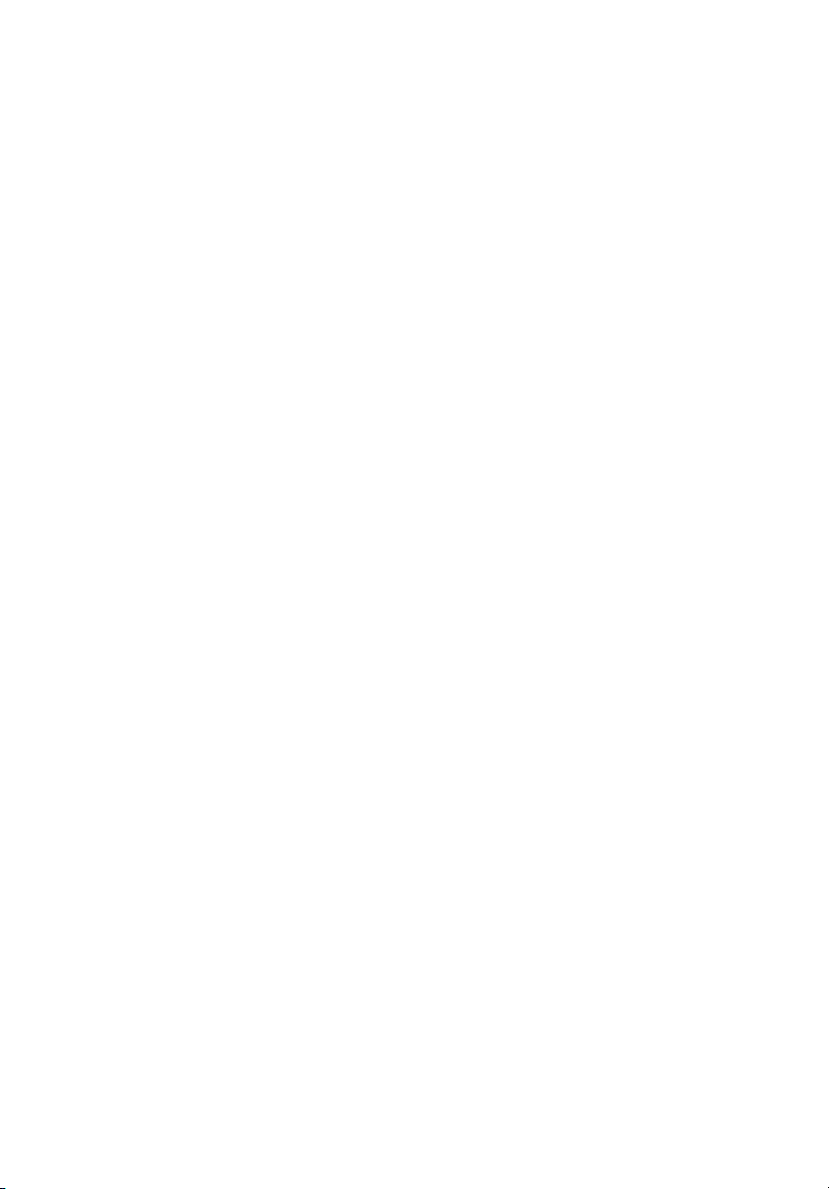
TravelMate Σειρά 4050
Οδηγός Χρήστη
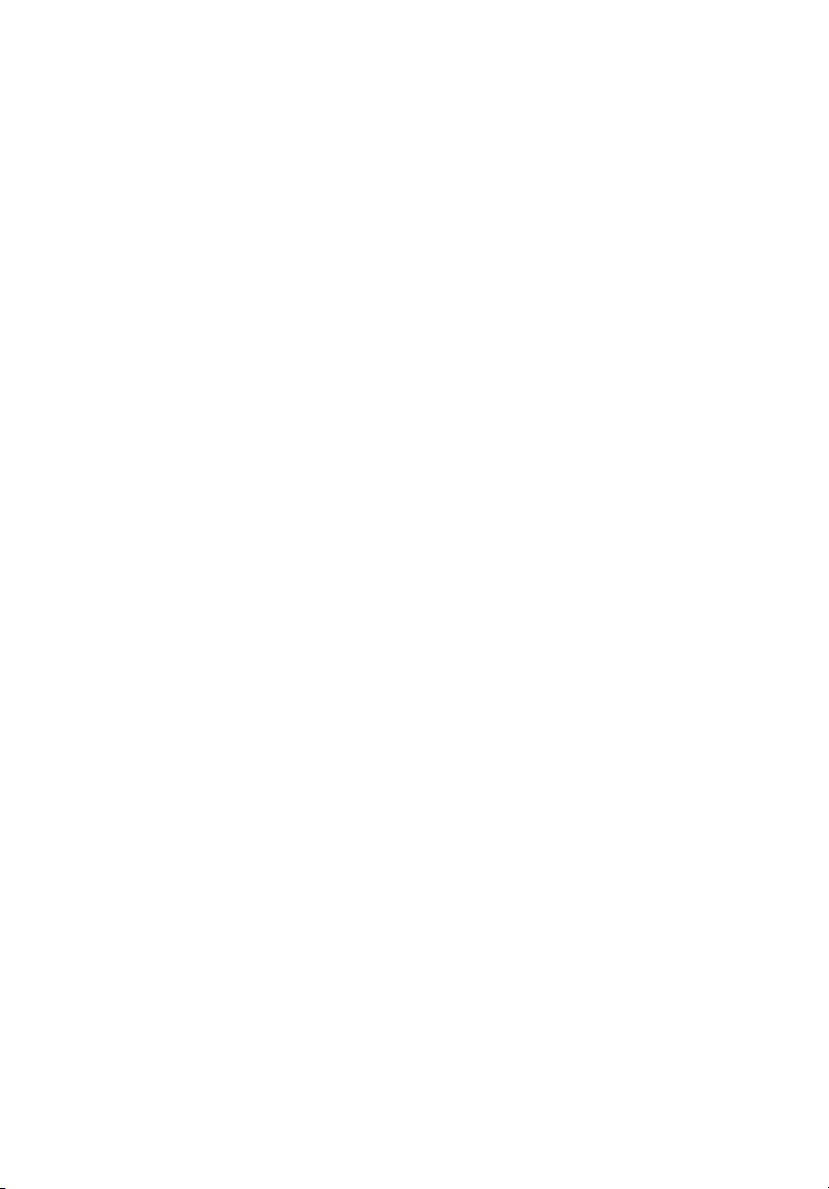
Πνευµατικά ∆ικαιώµατα © 2004 Acer Incorporated.
Με την επιφύλαξη κάθε νόµιµου δικαιώµατος.
Σειρά TravelMate 4050 Φορητός Υπολογιστής Οδηγίες Χρήστη
Αρχική Έκδοση: Οκτώβριος 2004
Μπορεί περιοδικά να γίνονται αλλαγές στις πληροφορίες σε αυτήν την έκδοση δίχως την
υποχρέωση να ειδοποιηθεί οποιοδήποτε πρόσωπο για αυτές τις αναθεωρήσεις ή αλλαγές. Τέτ οιο υ
είδους αλλαγές θα ενσωµατώνονται σε νέες εκδόσεις αυτού του εγχειριδίου ή συµπληρωµατικών
εγγράφων και εκδόσεων. Η εταιρία δεν δίνει εγγυήσεις, είτε εκφραζόµενες είτε υπαινισσόµενες,
σχετικά µε τα περιεχόµενα του παρόντος και αποκηρύσσεται ρητώς τις υπαινισσόµενες εγγυήσεις
εµπορευσιµότητας ή καταλληλότητας για ένα συγκεκριµένο σκοπό.
Καταγράψτε τον αριθµό µοντέλου, το σειριακό αριθµό, την ηµεροµηνία αγοράς, και το µέρος αγοράς
στο χώρο που παρέχεται παρακάτω. Ο σειριακός αριθµός και ο αριθµός µοντέλου αναγράφονται
στην ετικέτα που είναι κολληµένη στον υπολογιστή σας. Όλη η αλληλογραφία που αφορά τη µονάδα
σας θα πρέπει να περιλαµβάνει το σειριακό αριθµό, τον αριθµό µοντέλου, και τις πληροφορίες
αγοράς.
Κανένα µέρος αυτής της έκδοσης δεν επιτρέπεται να αναπαραχθεί, να αποθηκευτεί σε ένα σύστηµα
ανάκτησης, ή να µεταδοθεί, µε οποιαδήποτε µορφή ή µέσο, ηλεκτρονικό, µηχανικό, φωτοαντίγραφο,
εγγραφή, ή άλλο, δίχως την προηγούµενη έγγραφη άδεια της Acer Incorporated.
TravelMate Σειρά 4050 Φορητός Υπολογιστής
Αριθµός Μοντέλου: ___________________________________
Σειριακός Αριθµός: ___________________________________
Ηµεροµηνία Αγοράς: __________________________________
Τόπος Αγοράς: ______________________________________
Το Acer και το λογότυπο Acer είναι κατοχυρωµένα εµπορικά σήµατα της Acer Incorporated.
Ονόµατα προϊόντων ή εµπορικά σήµατα άλλων εταιριών χρησιµοποιούνται στο παρόν µόνο για
λόγους προσδιορισµού και ανήκουν στις αντίστοιχες εταιρίες τους.
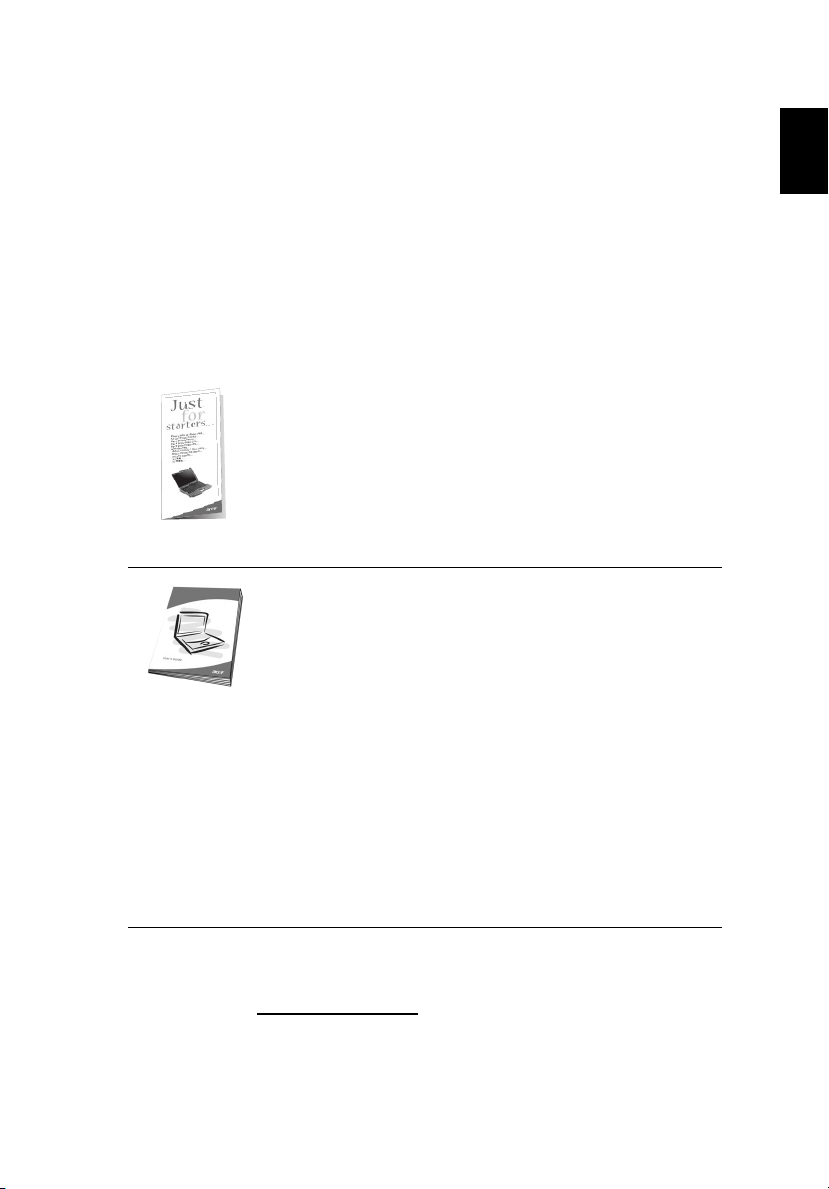
η
Όλα µε τη σειρά τους
Σας ευχαριστούµε που επιλέξατε τη σειρά φορητών υπολογιστών
TravelMate για τις ανάγκες σας για φορητό υπολογιστή. Ελπίζουµε πως θα
είστε τόσο ευχαριστηµένοι µε το TravelMate όσο και εµείς όταν το
κατασκευάσαµε για σας.
Οι οδηγοί σας
Για να σας βοηθήσουµε να χρησιµοποιήσετε το TravelMate σας, έχουµε
σχεδιάσει ένα σετ οδηγών:
Πρώτα απ’ όλα, η αφίσα Μόνο για αρχή... σας βοηθάει να
ξεκινήσετε τη ρύθµιση του υπολογιστή σας.
Αυτός ο Οδηγός χρήστη σας παρουσιάζει τους πολλούς
τρόπους, µε τους οποίους µπορεί να σας βοηθήσει ο
υπολογιστής να αυξήσετε την παραγωγικότητά σας. Αυτός ο
οδηγός παρέχει καθαρές και ακριβείς πληροφορίες σχετικά µε
τον υπολογιστή, οπότε διαβάστε τον προσεκτικά.
Αν ποτέ χρειαστείτε να εκτυπώσετε ένα αντίγραφο, ο Οδηγός
χρήστη είναι επίσης διαθέσιµος και σε µορφή αρχείου Portable
Document Format (PDF). Ακολουθήστε τα εξής βήµατα:
1 Κάντε κλικ στο κουµπί Έναρξη (Start), Όλα Τα
Προγράµµατα [All Programs] , AcerSystem.
2 Κάντε κλικ στην επιλογή Οδηγός Χρήστη AcerSystem.
Σηµείωση: Για να δείτε το αρχείο πρέπει να είναι
εγκαταστηµένο το πρόγραµµα Adobe Acrobat Reader. Για
οδηγίες σχετικά µε το πώς να χρησιµοποιήσετε το πρόγραµµα
Adobe Acrobat Reader, προσπελάστε το µενού Βοήθεια και
Υποστήριξη (Help and Support).
iii
Ελληνικά
English
Για περισσότερες πληροφορίες σχετικά µε τα προϊόντα και τις υπηρεσίες
µας, και για πληροφορίες υποστήριξης, παρακαλούµε επισκεφτείτε την
ιστοσελίδα µας: http://www.acer.com
.
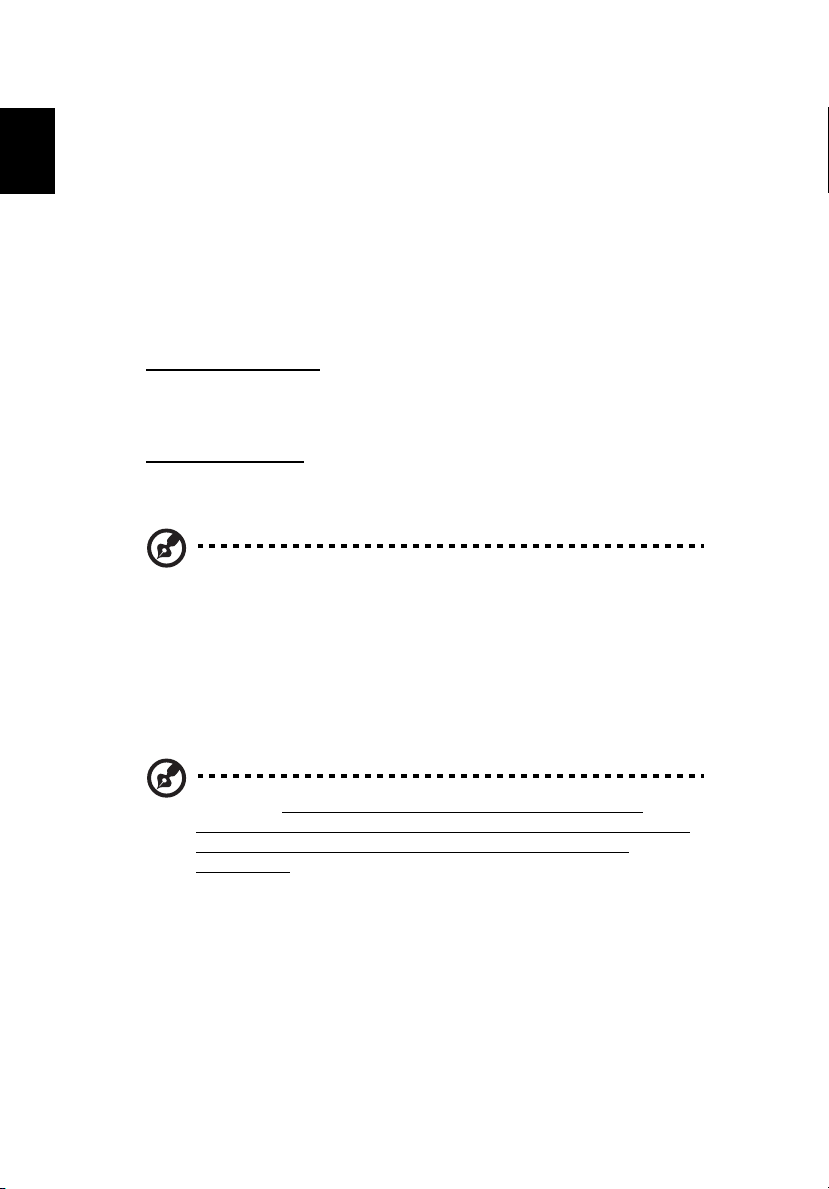
iv
η
Βασική φροντίδα και συµβουλές για τη χρήση
του υπολογιστή σας
EnglishΕλληνικά
Ενεργοποίηση και απενεργοποίηση του υπολογιστή σας
Για να ενεργοποιήσετε τον υπολογιστή, απλά πατήστε το κουµπί ισχύος
στα αριστερά των πλήκτρων εκκίνησης που βρίσκονται πάνω από το
κανονικό πληκτρολόγιο του TravelMate σας. ∆είτε το “Μπροστινή ανοιχτή
όψη” στη σελίδα 3 για τη θέση του κουµπιού ισχύος.
Για να απενεργοποιήσετε τον υπολογιστή, κάντε ένα από τα ακόλουθα:
• Χρησιµοποιήστε την εντολή Τερµατισµός (shutdown) των Windows.
Για τα Windows 2000: Κάντε κλικ στο Έναρξη (Start), Τερ µατισµός
(Shut Down)..., και επιλέξτε Τερ µατισµός (Shut down)· έπειτα κάντε
κλικ στο OK.
- ή Για τα Windows XP:Κάντε κλικ στο Έναρξη (Start), Τερ µατισµός
Υπολογιστή (Turn Off Computer)· έπειτα κάντε κλικ στο
Τερµατισµός (Turn Off).
• Πατήστε το κουµπί ρεύµατος.
Σηµείωση: Μπορείτε επίσης να χρησιµοποιήσετε το κουµπίρεύµατος
για να εκτελέσετε λειτουργίες διαχείρισης ενέργειας. ∆είτε τη Βοήθεια
(Help) των Windows για περισσότερες πληροφορίες.
• Χρησιµοποιήστε τις προσαρµοσµένες λειτουργίες για διαχείριση
ενέργειας.
Μπορείτε επίσης να κλείσετε τον υπολογιστή σας κλείνοντας το καπάκι
της οθόνης, ή πατώντας το συνδυασµό πλήκτρων ύπνου (Fn-Esc).
∆είτε τον οδηγό στο διαδίκτυο για λεπτοµέρειες.
Σηµείωση: Αν δε µπορείτε να απενεργοποιήσετε κανονικά τον
υπολογιστή σας, πατήστε και κρατήστε πατηµένο το κουµπί ρεύµατος
για περισσότερα από τέσσερα δευτερόλεπτα για να σβήσει ο
υπολογιστής. Αν απενεργοποιήσετε τον υπολογιστή σας και θέλετε να
τον ενεργοποιήσετε ξανά, περιµένετε τουλάχιστον δύο δευτερόλεπτα
πριν να τον ανοίξετε.
Φροντίδα του υπολογιστή σας
Ο υπολογιστής σας θα σας εξυπηρετεί καλά αν τον φροντίζετε.
• Μην εκθέτετε τον υπολογιστή άµεσα σε ηλιακό φως. Μην τον
τοποθετείτε κοντά σε πηγές θερµότητας, όπως το καλοριφέρ.
• Μην εκθέτετε τον υπολογιστή σε θερµοκρασίες κάτω των 0°C (32°F) ή
άνω των 50°C (122°F).
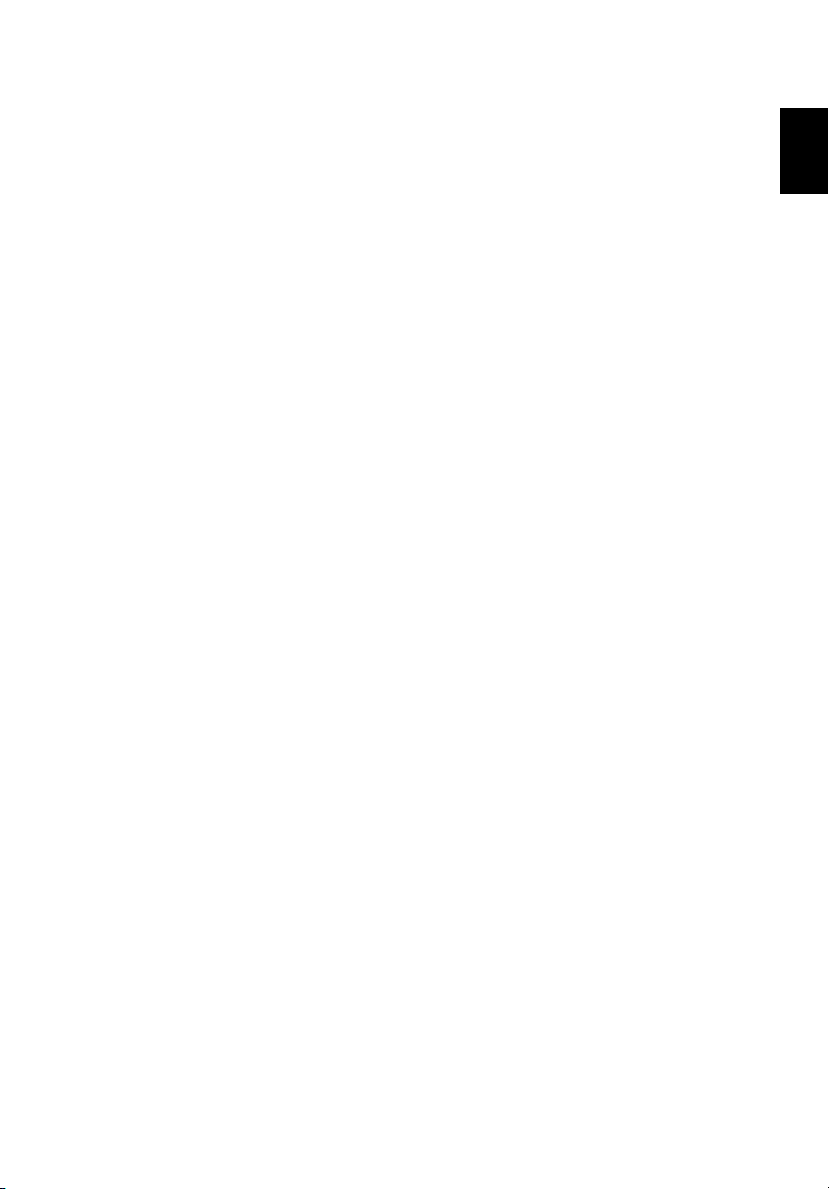
η
• Μην εκθέτετε τον υπολογιστή σε µαγνητικά πεδία.
• Μην εκθέτετε τον υπολογιστή σε βροχή ή υγρασία.
• Μην ρίχνετε νερό ή οποιοδήποτε υγρό στον υπολογιστή.
• Μην εκθέτετε τον υπολογιστή σε ισχυρές συγκρούσεις και δονήσεις.
• Μην εκθέτετε τον υπολογιστή σε σκόνη και βρωµιά.
• Ποτέ µην τοποθετείτε αντικείµενα πάνω στον υπολογιστή για να
αποφύγετε την πρόκληση ζηµιών.
• Μην χτυπάτε δυνατά την οθόνη του υπολογιστή όταν την κλείνετε.
• Ποτέ µην τοποθετείτε τον υπολογιστή σε ανισόπεδες επιφάνειες.
Φροντίδα του προσαρµογέα (adapter) ρεύµατος
Ακολουθούν µερικοί τρόποι φροντίδας του προσαρµογέα (adapter)
ρεύµατός:
• Μη συνδέετε τον προσαρµογέα σε οποιαδήποτε άλλη συσκευή.
• Μην πατάτε επάνω στο καλώδιο ρεύµατος ή τοποθετείτε βαριά
αντικείµενα επάνω του. Κατευθύνετε προσεκτικά το καλώδιο ρεύµατος
και άλλα καλώδια µακριά από µέρη που περνάει κόσµος.
• Όταν βγάζετε το καλώδιο από την πρίζα, µην τραβάτε το ίδιο το
καλώδιο, αλλά τραβάτε το φις.
• Οι συνολικές µετρήσεις ρεύµατος του εξοπλισµού που είναι στο ρεύµα
δε θα πρέπει να ξεπερνάνε την αντοχή του καλωδίου αν
χρησιµοποιείτε επέκταση. Επίσης, η συνολική µέτρηση όλου του
εξοπλισµού που είναι συνδεδεµένος σε µια πρίζα τοίχου δε θα πρέπει
να ξεπερνάει την αντοχή της ασφάλειας.
v
Ελληνικά
English
Φροντίδα του πακέτου µπαταρίας
Ακολουθούν µερικοί τρόποι για τη φροντίδα του πακέτου µπαταρίας:
• Χρησιµοποιείτε µόνο µπαταρίες ίδιου τύπου για την αντικατάστασή
τους. Κλείστε το ρεύµα πριν να αφαιρέσετε ή να αντικαταστήσετε τις
µπαταρίες.
• Μην παίζετε µε τις µπαταρίες. Κρατήστε τις µακριά από τα παιδιά.
• Πετάξτε τις χρησιµοποιηµένες µπαταρίες σύµφωνα µε τους τοπικούς
κανονισµούς. Ανακυκλώστε τις, όλες, αν είναι δυνατόν.
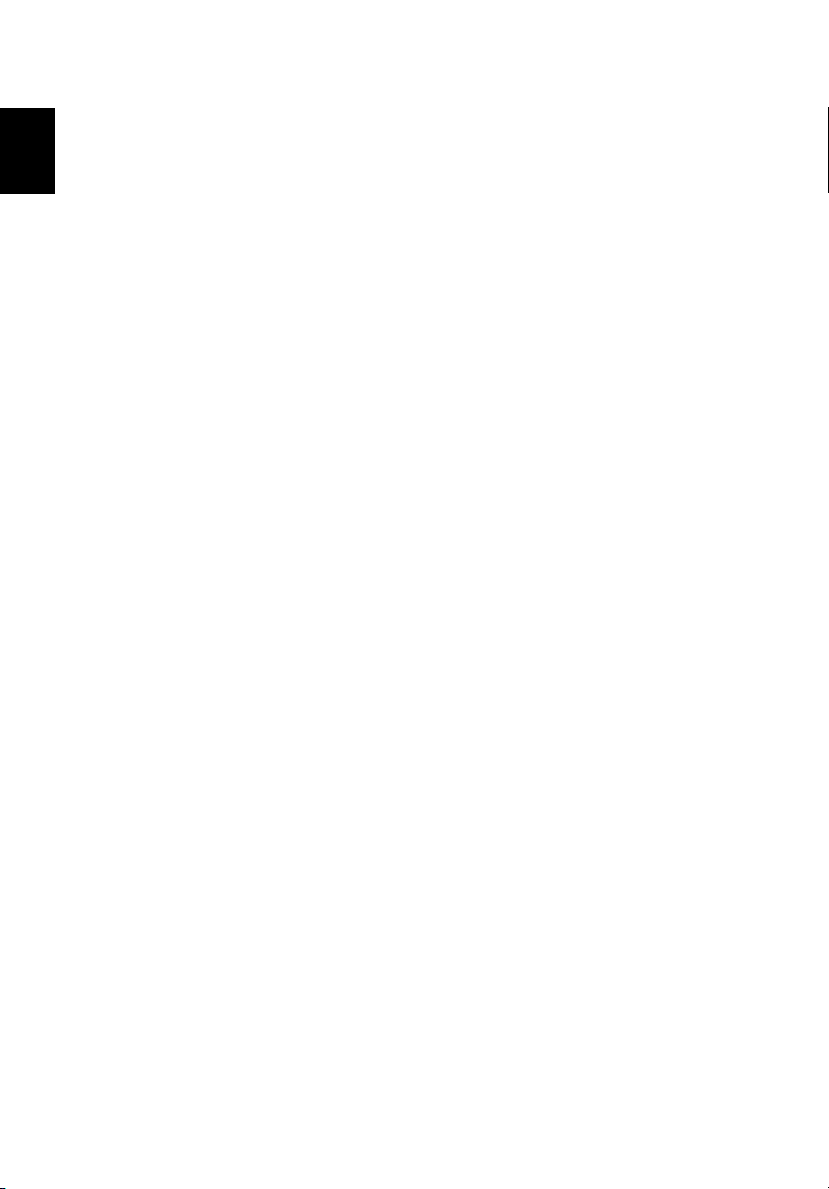
vi
η
Καθαρισµός και επισκευή
Όταν καθαρίζετε τον υπολογιστή, ακολουθήστε τα εξής βήµατα:
EnglishΕλληνικά
• Κλείστε τον υπολογιστή και αφαιρέστε το πακέτο µπαταρίας.
• Αποσυνδέστε τον προσαρµογέα ρεύµατος.
• Χρησιµοποιήστε ένα µαλακό, υγρό πανί µε νερό. Μη χρησιµοποιείτε
υγρά καθαριστικά ή καθαριστικά σε σπρέι.
• Για να καθαρίσετε την οθόνη προβολής, χρησιµοποιήστε ένα σετ
καθαρισµού LCD.
Αν συµβεί κάποιο από τα παρακάτω:
• Ο υπολογιστής έπεσε στο έδαφος ή υπέστη ζηµιά το κεντρικό µέρος.
• Έχει χυθεί υγρό στο προϊόν.
• Ο υπολογιστής δε λειτουργεί κανονικά.
Παρακαλούµε ανατρέξτε στην ενότητα «Αντιµετώπιση προβληµάτων του
υπολογιστή µου» στη page 53.
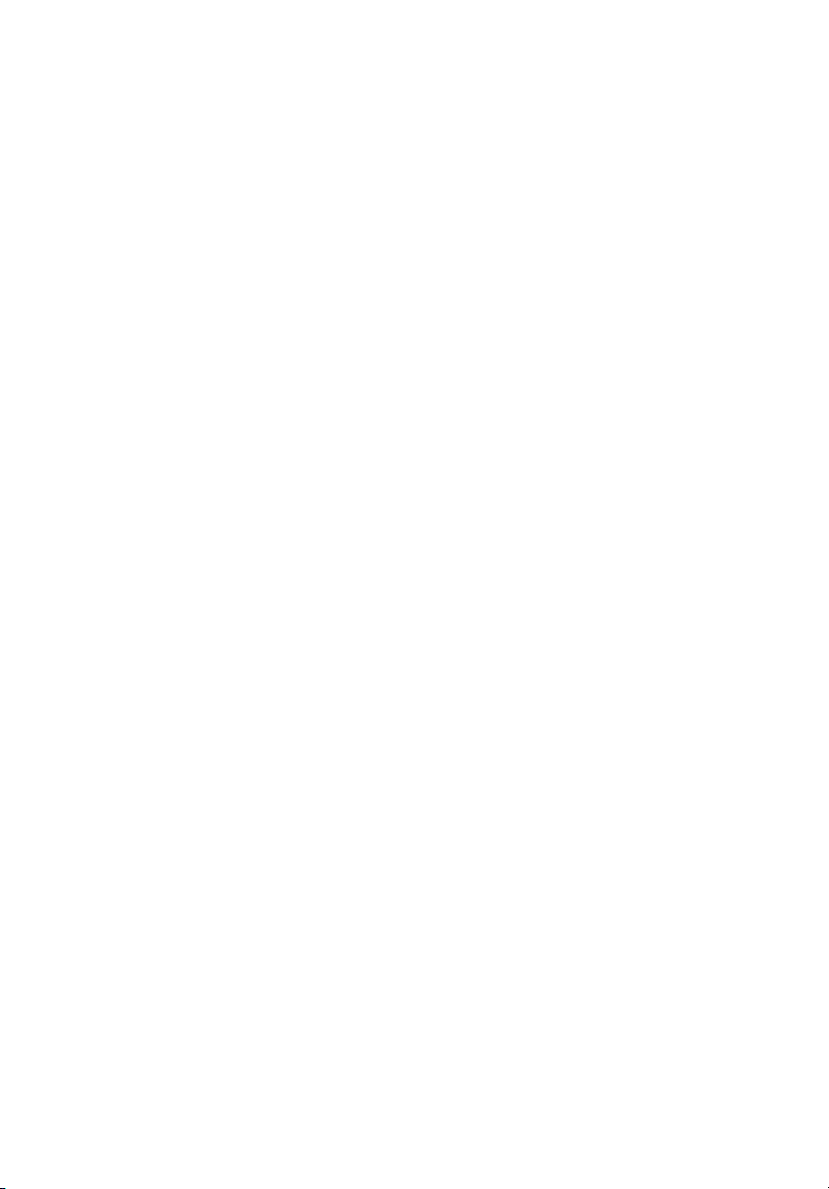
Όλα µε τη σειρά τους iii
Οι οδηγοί σας iii
Βασική φροντίδα και συµβουλές για τη χρήση του
υπολογιστή σας iv
1 Γνωριµία µε το TravelMate σας 1
Περιήγηση στο TravelMate 3
Μπροστινή ανοιχτή όψη 3
Μπροστινή όψη 4
Αριστερή όψη 6
∆εξιά όψη 7
Πίσω όψη 8
Κάτω όψη 10
Χαρακτηριστικά 11
Ενδείξεις 13
Χρήση του πληκτρολογίου 15
Ειδικά πλήκτρα 15
Κουµπιά Εκκίνησης 21
Επιφάνεια Αφής 22
Βασικά πράγµατα για το µαξιλαράκι αφής 22
Αποθήκευση 24
Σκληρός δίσκος 24
Οπτική µονάδα δίσκου 24
Χρήση λογισµικού 25
Ήχος 26
Ρύθµιση της έντασης ήχου 26
∆ιαχείριση ενέργειας 26
Μετακίνηση µε το TravelMate σας.27
Αποσύνδεση από το γραφείο 27
Μετακίνηση 27
Μεταφορά του υπολογιστή σπίτι 28
Ταξίδι µε τον υπολογιστή 30
∆ιεθνή ταξίδια µε τον υπολογιστή 31
Ασφάλεια του υπολογιστή σας 32
Χρήση µιας κλειδαριάς ασφαλείας 32
Χρήση κωδικών 32
Περιεχόµενα
2 Προσαρµογή του υπολογιστή µου 35
Επέκταση µέσω των επιλογών 37
Επιλογές συνδεσιµότητας 37
Επιλογές αναβάθµισης 42
Χρήση εφαρµογών συστήµατος 44
Acer eManager 44
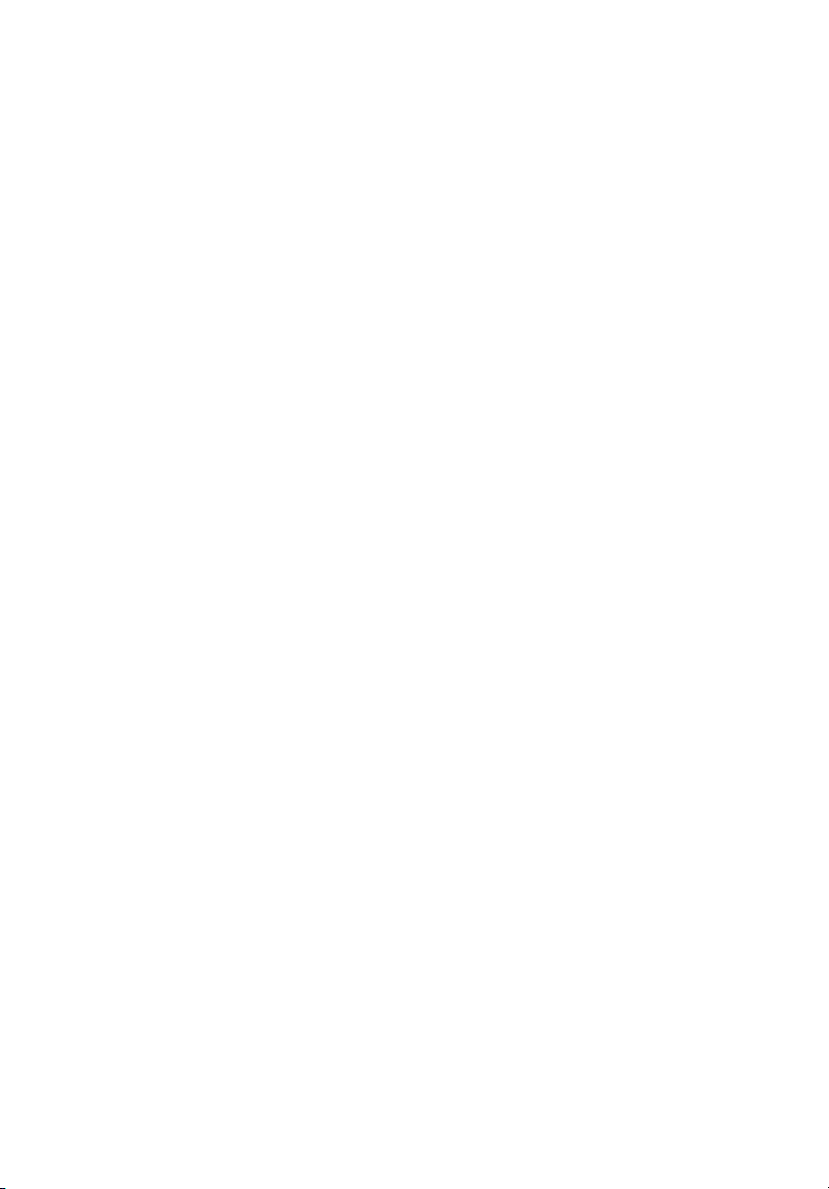
Launch Manager 44
Εφαρµογή BIOS [BIOS Utility] 45
Acer eRecovery 46
∆ηµιουργία αντιγράφων ασφαλείας 46
Επαναφορά από αντίγραφο ασφαλείας 47
∆ηµιουργία προεπιλεγµένης εργοστασιακής εικόνας CD 48
Επανεγκατάσταση του περιλαµβανοµένου λογισµικού
δίχως CD 48
Αλλαγή Κωδικού 49
Acer disc-to-disc Recovery 50
Εγκατάσταση πολύγλωσσου λειτουργικού συστήµατος 50
Επαναφορά δίχως ένα CD Ανάκτησης [Recovery CD] 50
Ρύθµιση κωδικού και έξοδος 51
3 Αντιµετώπιση προβληµάτων στον
υπολογιστή µου 53
Συχνές ερωτήσεις 55
Συµβουλές αντιµετώπισης προβληµάτων 58
Μηνύµατα σφαλµάτων 59
Αίτηση επισκευής 60
Εγγύηση ∆ιεθνή Ταξιδιώτη [International Traveler’s
Warranty (ITW)] 60
Πριν να τηλεφωνήσετε 61
Παράρτηµα Α
Προδιαγραφές 63
Παράρτηµα Β
Προειδοποιήσεις κανονισµών & ασφαλείας 69
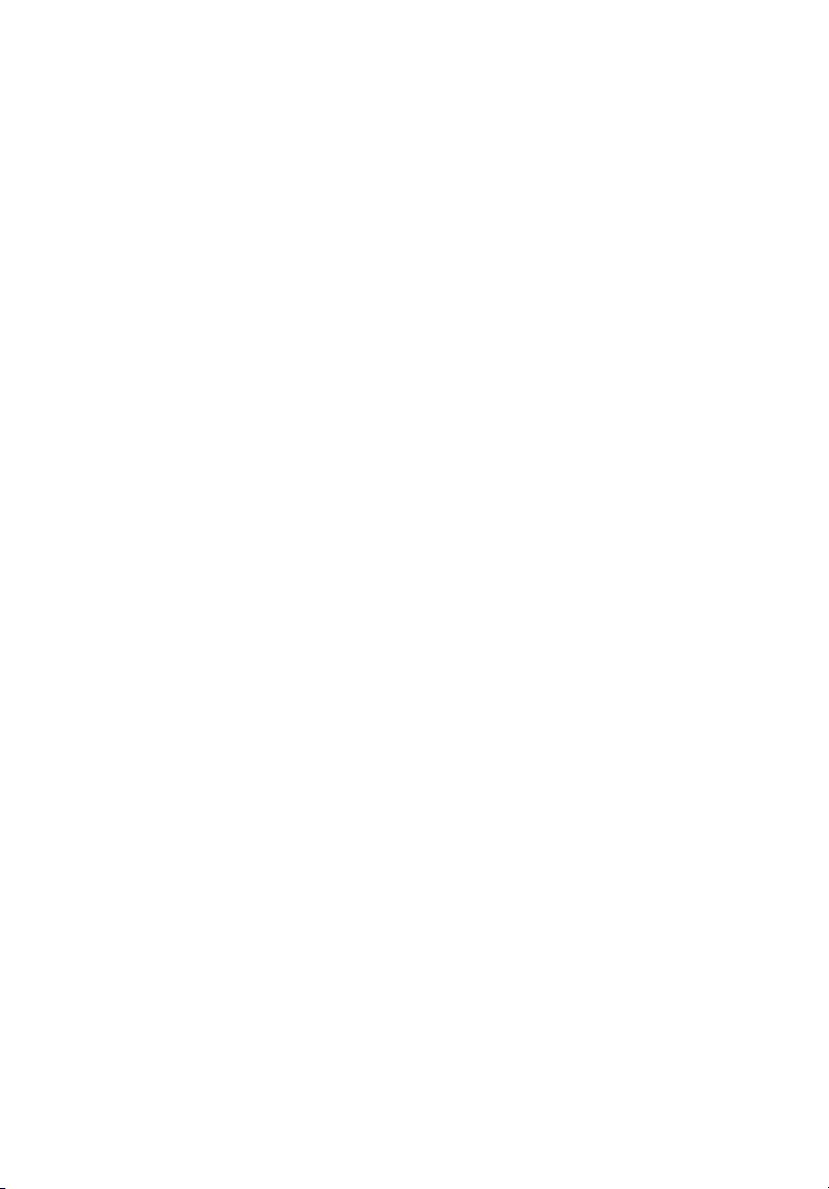
1 Γνωριµία µε το
TravelMate σας
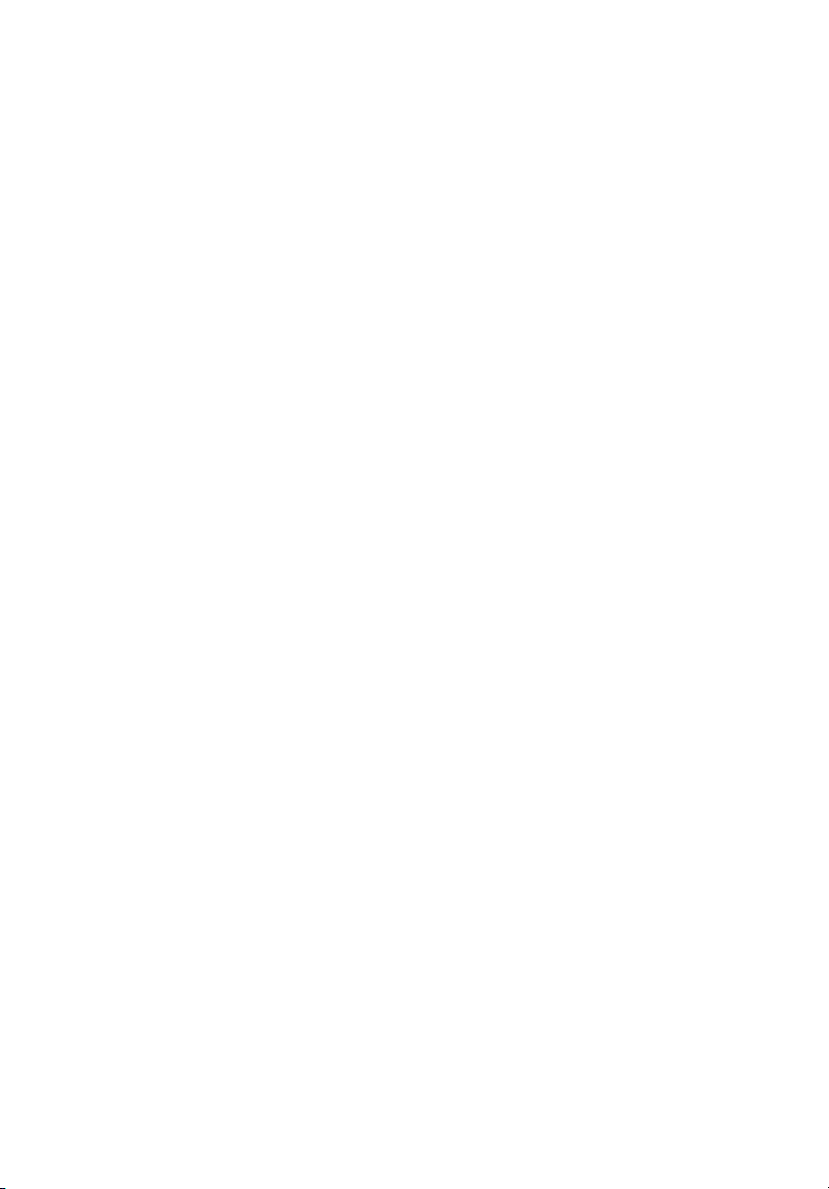
Ο υπολογιστής TravelMate συνδυάζει υψηλή
απόδοση, προσαρµοστικότητα, χαρακτηριστικά
διαχείρισης ενέργειας και δυνατότητες
πολυµέσων µε ένα µοναδικό στυλ και εργονοµικό
σχεδιασµό. Εργαστείτε µε ασύγκριτη
παραγωγικότητα και αξιοπιστία µε το νέο σας
συνεργάτη ισχυρής τεχνολογίας υπολογιστών.

η
Περιήγηση στο TravelMate
Εφόσον εγκαταστήσετε τον υπολογιστή σας, όπως φαίνεται στην αφίσα
Μόνο για αρχή... , θα σας ξεναγήσουµε στο νέο σας υπολογιστή
TravelMate.
Μπροστινή ανοιχτή όψη
3
Ελληνικά
English
# Στοιχείο Περιγραφή
1 Οθόνη προβολής Ονοµάζεται επίσης Οθόνη Υγρών Κρυστάλλων
(LCD), προβάλει τα στοιχεία που εξάγει ο
υπολογιστής.
2 Κουµπί
ενεργοποίησης
Ενεργοποιεί τον υπολογιστή.
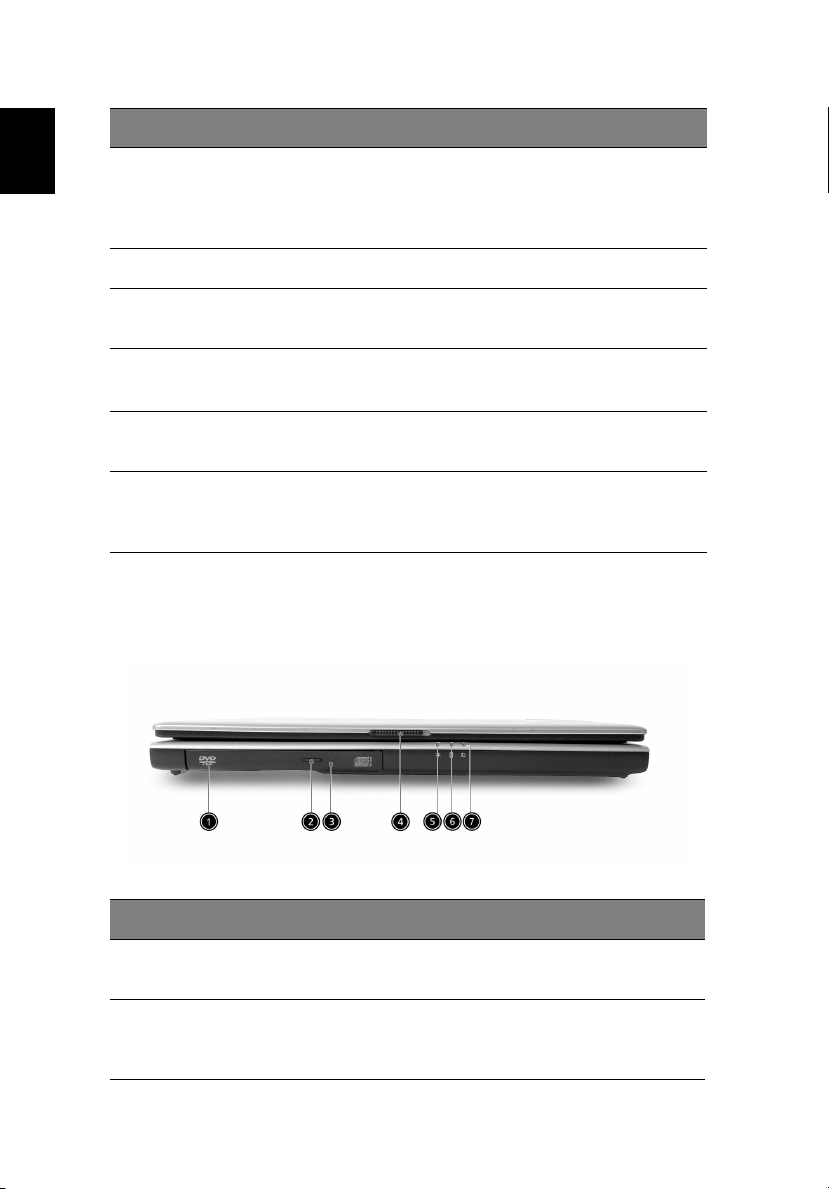
η
# Στοιχείο Περιγραφή
1 Γνωριµία µε το TravelMate σας4
EnglishΕλληνικά
3 Κουµπιά εκκίνησης ∆ύο ειδικά πλήκτρα για συχνά
χρησιµοποιούµενα προγράµµατα.
∆είτε“Κουµπιά Εκκίνησης” στη σελίδα 21 για
περισσότερες λεπτοµέρειες.
4 Πληκτρολόγιο Εισάγει δεδοµένα στον υπολογιστή σας.
5 Αναπαυτήριο
Παλάµης
6 Κουµπιά επιλογής
(αριστερό και δεξιό)
7 Επιφάνεια Αφής Συσκευή κατεύθυνσης ευαίσθητη στην αφή, η
8 Ενδείξεις κατάστασης Φωτοδίοδοι (LED) που ανάβουν και σβήνουν
Άνετη περιοχή υποστήριξης για τα χέρια σας
όταν χρησιµοποιείτε τον υπολογιστή.
Τα αριστερά και δεξιά πλήκτρα λειτουργούν σαν
τα αριστερά και δεξιά κουµπιά του ποντικιού.
οποία λειτουργεί σαν ένα ποντίκι υπολογιστή.
για να δείξουν την κατάσταση του υπολογιστή,
τις λειτουργίες και τα συστατικά του.
Μπροστινή όψη
# Στοιχείο Περιγραφή
1 Οπτική µονάδα
δίσκου
2 Οπτική µονάδα
δίσκου
κουµπί εξαγωγής
Εσωτερική οπτική µονάδα· δέχεται CD ή DVD
ανάλογα µε τον τύπο της οπτικής µονάδας.
Εξάγει το δίσκο της οπτικής µονάδας από τη
µονάδα.
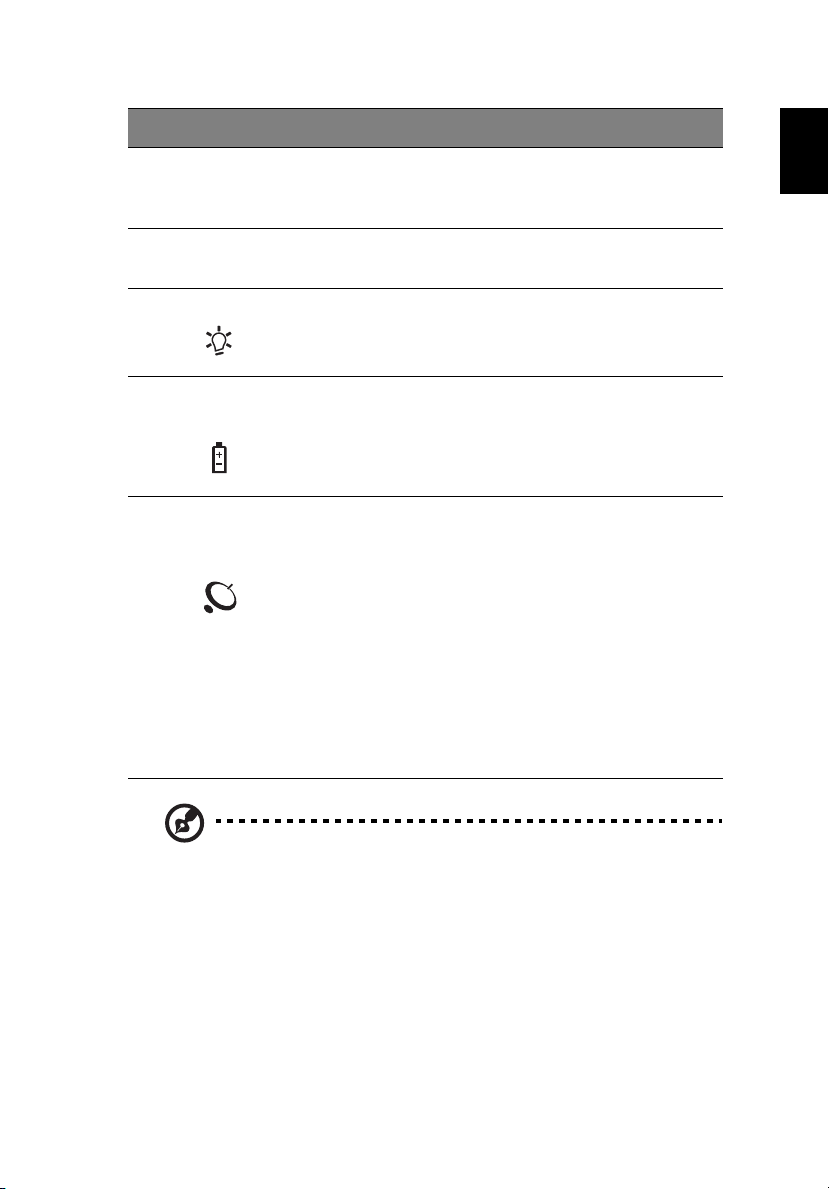
η
# Στοιχείο Περιγραφή
5
Ελληνικά
English
3 Θύρα επείγουσας
εξαγωγής
4 Μάνταλο Μάνταλο για το άνοιγµα και το κλείσιµο του
5 Ένδειξη ρεύµατος Ανάβει όταν είναι αναµµένος ο υπολογιστής.
6 Ένδειξη
µπαταρίας
7 Ασύρµατη /
Bluetooth
επικοινωνία
®
Εκτινάσσει τον οπτικό οδηγό όταν ο υπολογιστής
είναι σβηστός. ∆είτε σελίδα 55 για περισσότερες
λεπτοµέρειες.
υπολογιστή.
Ανάβει όταν φορτίζει η µπαταρία.
Ανάβει για να δηλώσει την κατάσταση των
επικοινωνιών Ασύρµατου ∆ικτύου LAN
(προαιρετικό) / Bluetooth
® (προαιρετικό).
• Το πορτοκαλί δηλώνει πως είναι
ενεργοποιηµένο το ασύρµατο δίκτυο
LAN.
• Το µπλε δηλώνει πως είναι
ενεργοποιηµένο το Bluetooth®.
• Το µωβ δηλώνει πως είναι
ενεργοποιηµένο το ασύρµατο δίκτυο
LAN & Bluetooth®.
Τα κουµπιά και οι ενδείξεις Ασύρµατου / Bluetooth® λειτουργούν µόνο
σε µοντέλα µε λειτουργίες Ασύρµατου / Bluetooth
® , αντίστοιχα.
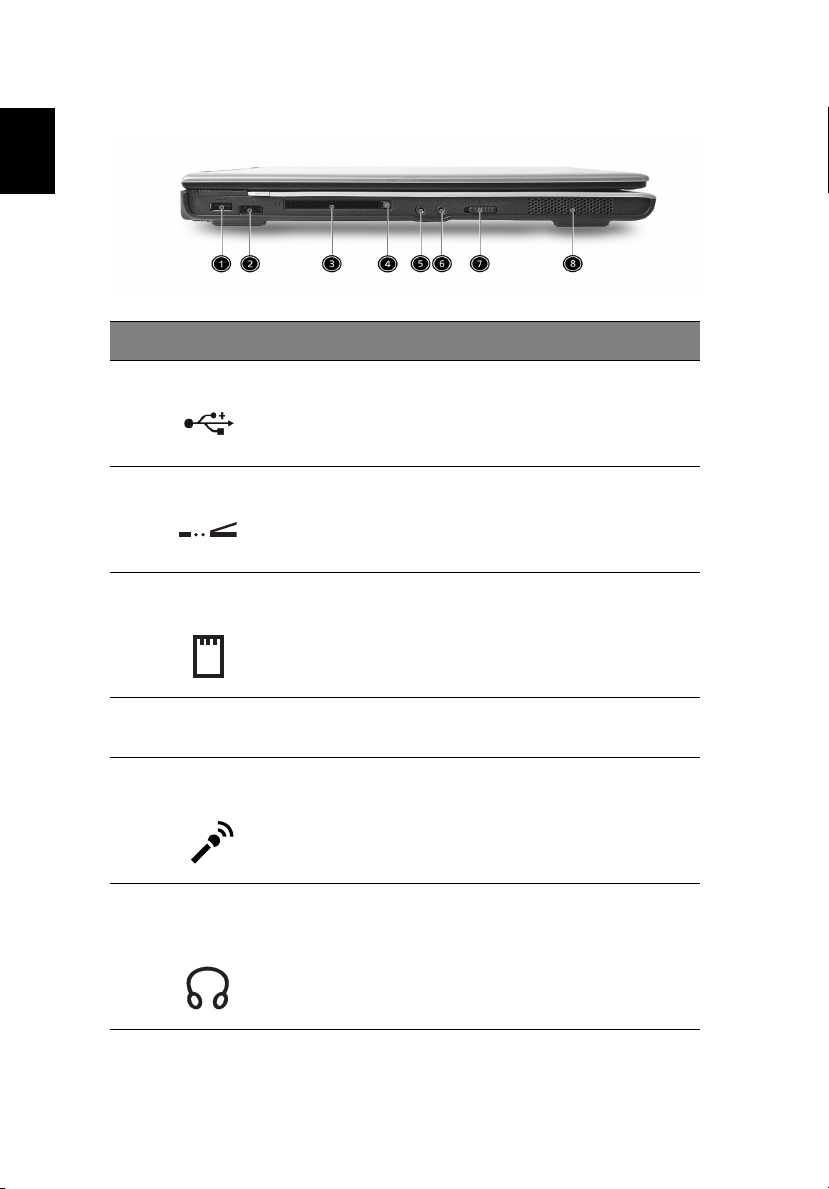
1 Γνωριµία µε το TravelMate σας6
η
Αριστερή όψη
EnglishΕλληνικά
# Στοιχείο Περιγραφή
1 Μια θύρα USB 2.0 Συνδέεται µε σειριακές συσκευές
Universal Serial Bus (USB) (π.χ., USB
ποντίκι, USB κάµερα).
2 Θύρα υπέρυθρων ∆ιασυνδέεται µε συσκευές υπερύθρων
(π.χ., εκτυπωτή υπέρυθρων,
υπολογιστή που αναγνωρίζει
υπέρυθρες).
3 Υποδοχή κάρτας υπολογιστή
(PC Card slot)
4 Κουµπί εξαγωγής κάρτας PC
Card
5 Υποδοχή µικροφώνου/
εισόδου ήχου
6 Υποδοχή Ηχείων/
Ακουστικών/ΓραµµικήςΕξόδου (Line-Out)
∆έχεται µόνο µια Type II 16-bit PC Card
ή 32-bit CardBus PC Card.
Εξάγουν την κάρτα υπολογιστή (PC
Card) από την υποδοχή.
∆έχεται είσοδο από εξωτερικά
µικρόφωνα , ή άλλες συσκευές εισόδου
ήχου (π.χ. αναπαραγωγής CD,
στερεοφωνικό walkman κτλ.)
Συνδέεται µε ακουστικά ή άλλες
συσκευές εξόδου ήχου (ηχεία).
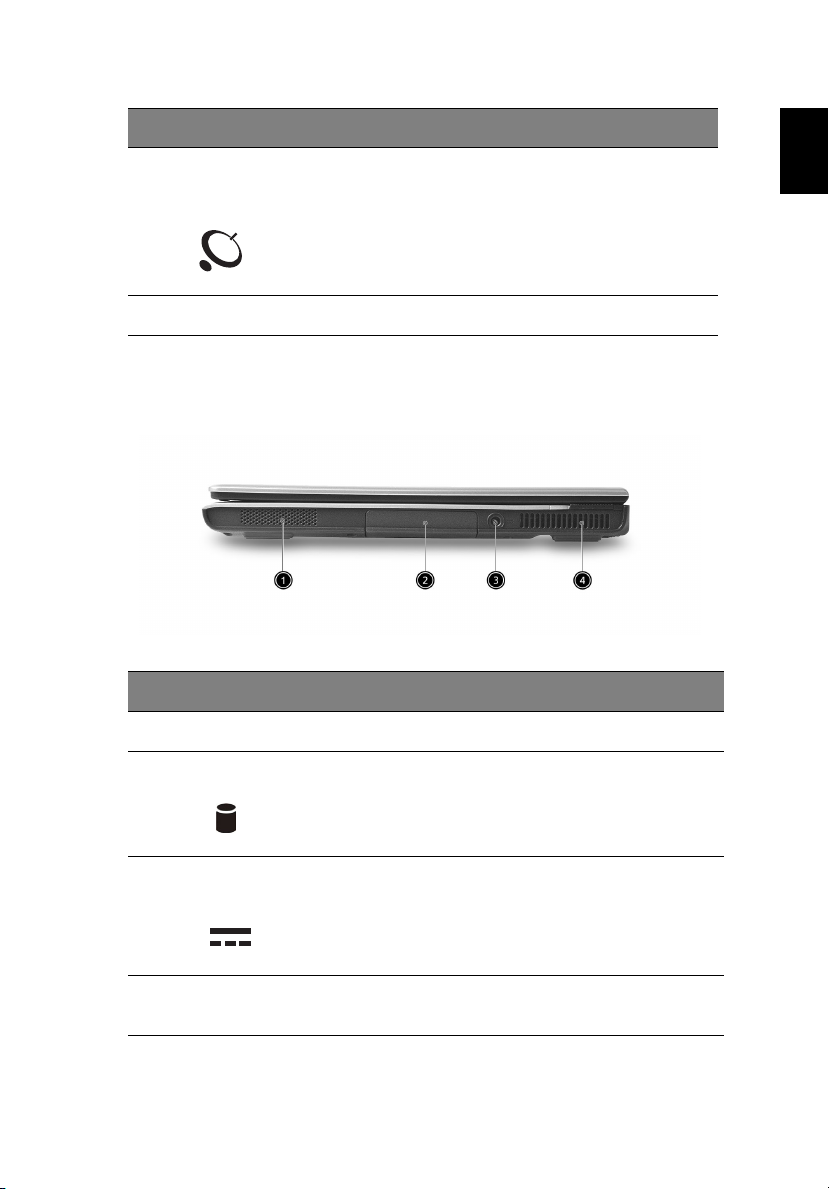
η
# Στοιχείο Περιγραφή
7
Ελληνικά
English
7 ∆ιακόπτης Επικοινωνιών
Ασύρµατου δικτύου /
Bluetooth
8 Στερεοφωνικό ηχείο Παράγει ήχο.
®
Ενεργοποιεί και απενεργοποιεί τις
συσκευές επικοινωνίας Ασύρµατου
δικτύου / Bluetooth
∆εξιά όψη
# Στοιχείο Περιγραφή
1 Στερεοφωνικό ηχείο Παράγει ήχο.
® . (προαιρετικό)
2 HDD Φιλοξενεί το σκληρό δίσκο του υπολογιστή.
3 Υποδοχή εισόδου
ρεύµατος
4 Θύρα Αερισµού Επιτρέπει στον υπολογιστή να παραµείνει
Συνδέει έναν µετασχηµατιστή ρεύµατος.
κρύος, ακόµα και µετά από εκτεταµένη χρήση.
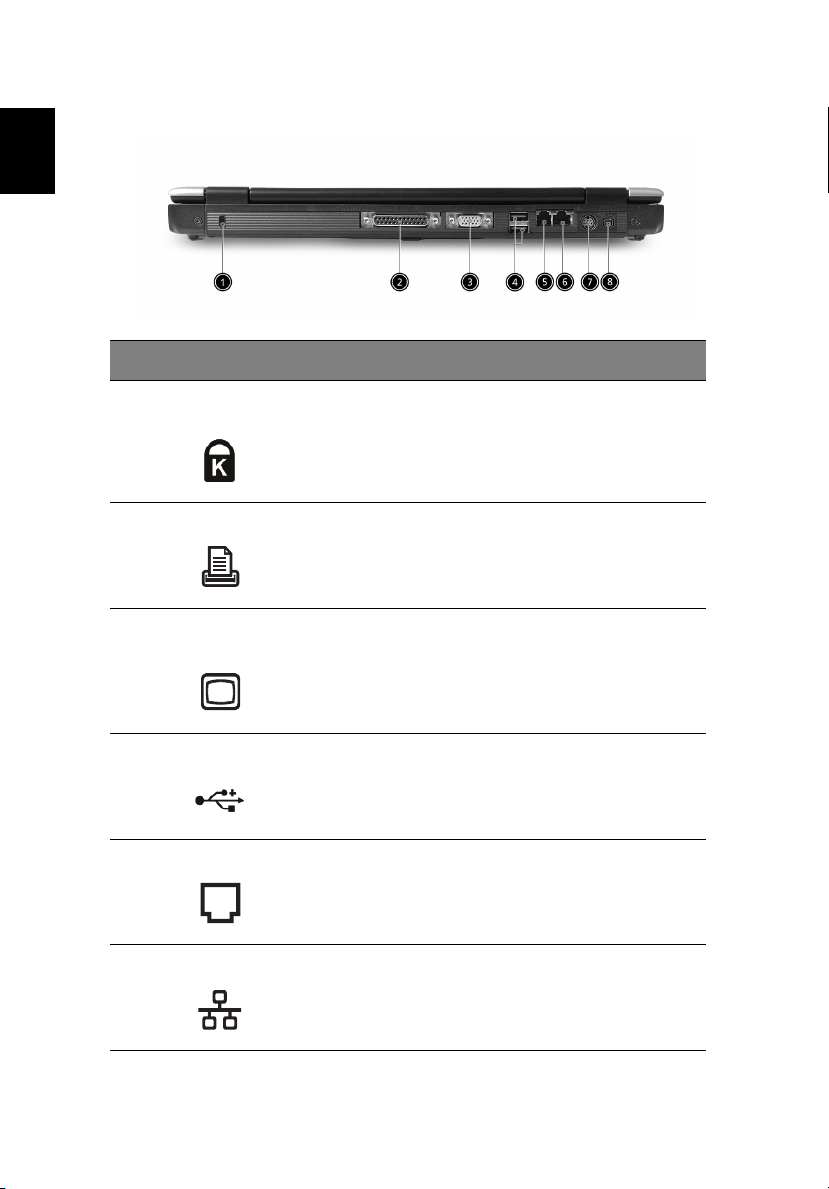
1 Γνωριµία µε το TravelMate σας8
η
Πίσω όψη
EnglishΕλληνικά
# Στοιχείο Περιγραφή
1 Κλείδωµα
ασφαλείας
2 Παράλληλη θύρα Συνδέεται σε µια παράλληλη συσκευή (π.χ.,
3 Θύρα εξωτερικής
οθόνης
4 ∆ύο θύρες USB 2.0 Συνδέεται µε σειριακές συσκευές Universal
5 Θύρα µόντεµ Συνδέεται σε µια τηλεφωνική γραµµή.
6 Θύρα Ethernet Συνδέεται σε ένα δίκτυο βασισµένο στο
Συνδέεται σε µια κλειδαριά ασφαλείας συµβατή
µε Kensington.
παράλληλος εκτυπωτής).
Συνδέεται σε µια συσκευή προβολής (π.χ.
εξωτερικό µόνιτορ, προβολέα LCD) και
προβάλει µέχρι 16,7 εκ. χρώµατα και ανάλυση
µέχρι 1600x1200 στα
85 Hz και 2048x1536 στα 75 Hz.
Serial Bus (USB) (π.χ., USB ποντίκι, USB
κάµερα).
Ethernet 10/100.

η
# Στοιχείο Περιγραφή
9
Ελληνικά
English
7 S-video (επιλογή
κατασκευαστή)
8 Θύρα IEEE 1394
(επιλογή
κατασκευαστή)
Συνδέεται σε τηλεόραση ή παράλληλη συσκευή
µε είσοδο S-video.
Συνδέεται µε συσκευές IEEE 1394
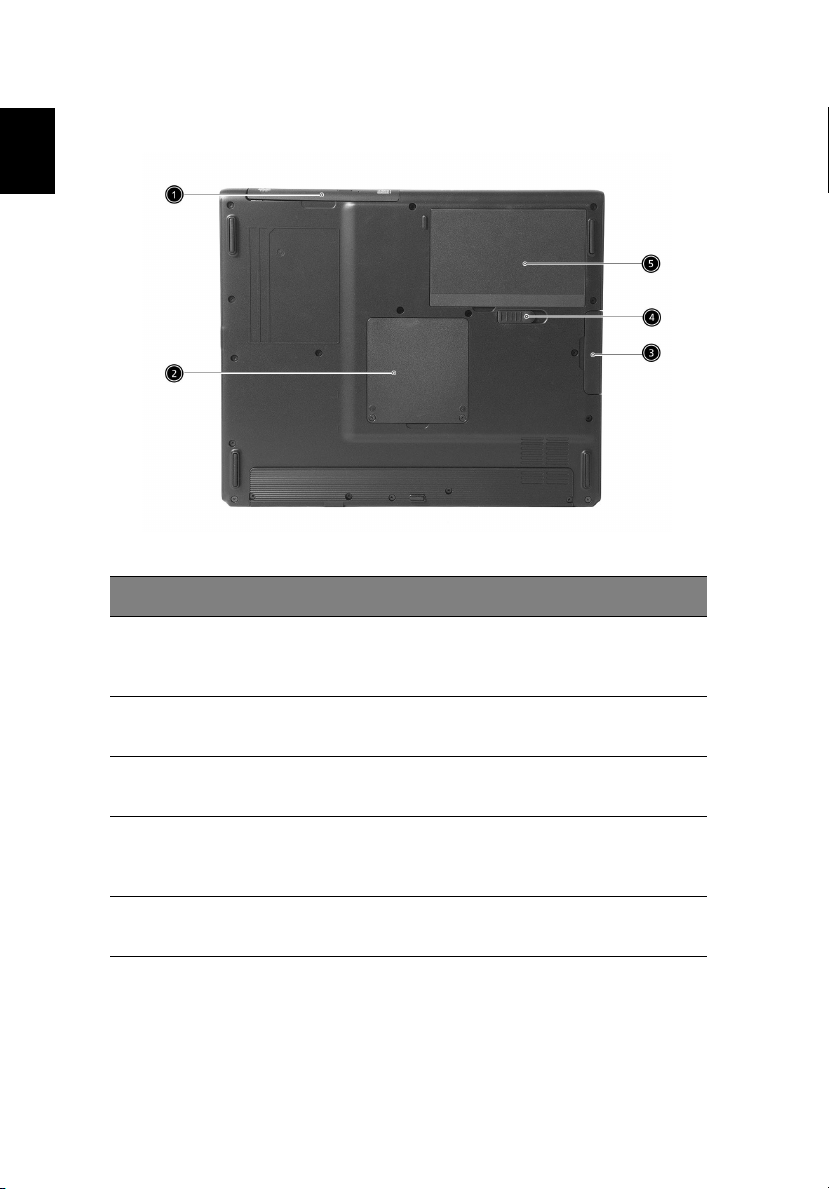
1 Γνωριµία µε το TravelMate σας10
η
Κάτω όψη
EnglishΕλληνικά
# Στοιχείο Περιγραφή
1 Οπτική µονάδα δίσκου Εσωτερική οπτική µονάδα· δέχεται CD ή
2 Θάλαµος µνήµης Φιλοξενεί την κεντρική µνήµη του
3 Κόλπος σκληρού
δίσκου
4 Μάνταλο
απελευθέρωσης
θαλάµου µπαταρίας
5 Κόλπος µπαταρίας Φιλοξενεί το πακέτο της µπαταρίας του
DVD ανάλογα µε τον τύπο της οπτικής
µονάδας.
υπολογιστή.
Φιλοξενεί το σκληρό δίσκο του υπολογιστή
(ασφαλισµένο µε µια βίδα).
Απελευθερώνει τη µπαταρία για να αφαιρεθεί
ο θάλαµος της µπαταρίας.
υπολογιστή.
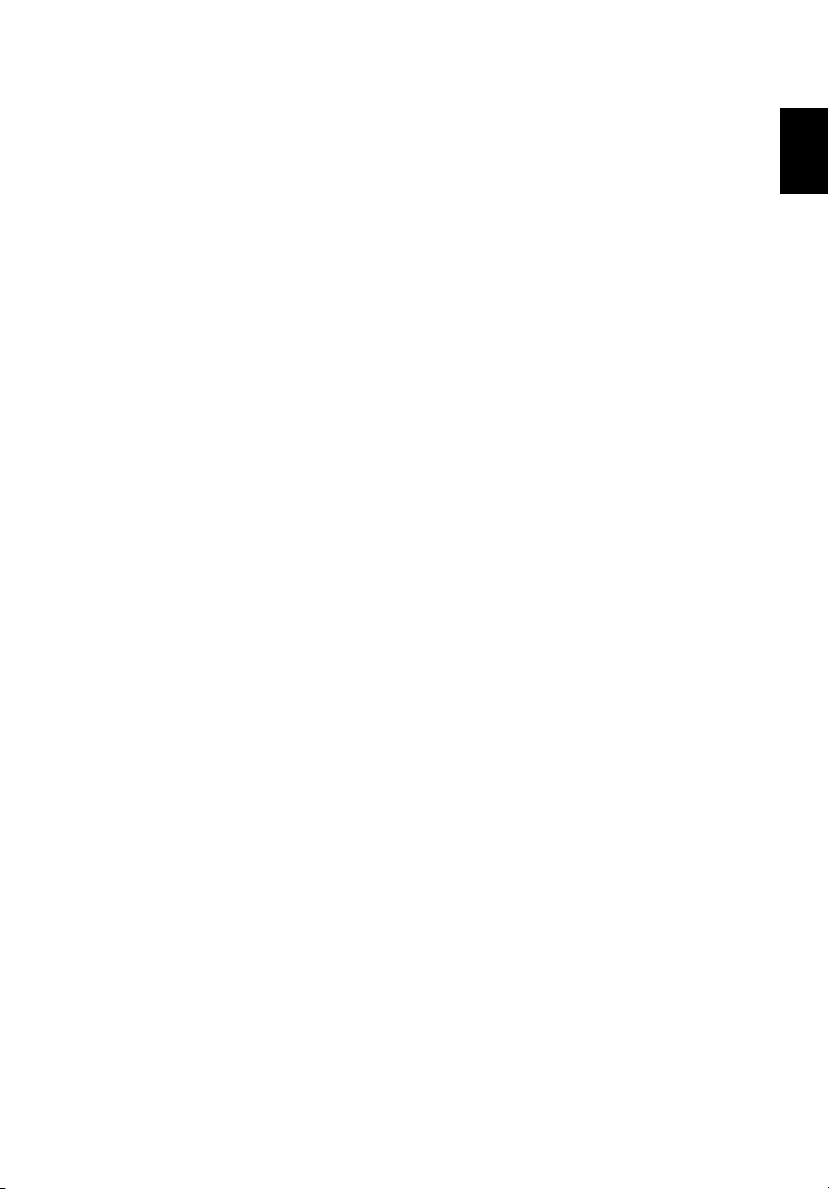
11
η
Χαρακτηριστικά
Παρακάτω ακολουθεί µια σύντοµη περίληψη των πολλών χαρακτηριστικών
του υπολογιστή:
Απόδοση
• Επεξεργαστής Intel® Pentium® M στα 1,5 ~2,1 GHz ή περισσότερο
• Intel® Celeron® M Processor στα 1.2 ~1.5 GHz ή µεγαλύτερος
(επιλογή κατασκευαστή)
• Τσιπ Intel 855GME
• Αναβαθµίσιµη µνήµη µέχρι τα 2 GB µε 2 θύρες
• Εσωτερική οπτική µονάδα
• Υψηλής-χωρητικότητας, σκληρός δίσκος Enhanced-IDE
• Βασικό πακέτο µπαταρίας Li-ion
• Σύστηµα διαχείρισης ενέργειας µε Advanced Configuration Power
Interface (ACPI)
Οθόνη
• 14.1” ή 15.0” Thin-Film Transistor (TFT) µε προβολή σε ανάλυση
1024x768 XGA, ή 15.0” TFT µε ανάλυση 1400x1050 SXGA+
• 3D Μηχανή γραφικών
• Ταυτ όχρ ο νη υποστήριξη προβολής σε LCD και CRT
• S-video για έξοδο σε τηλεόραση ή συσκευή προβολής που
υποστηρίζει είσοδο S-video
• ∆ιπλή ανεξάρτητη προβολής
Ελληνικά
English
Πολυµέσα
• 16-bit υψηλής πιστότητας AC’97 στερεοφωνικός ήχος
• Ενσωµατωµένα διπλά ηχεία
• Υψηλής ταχύτητας οπτικός οδηγός
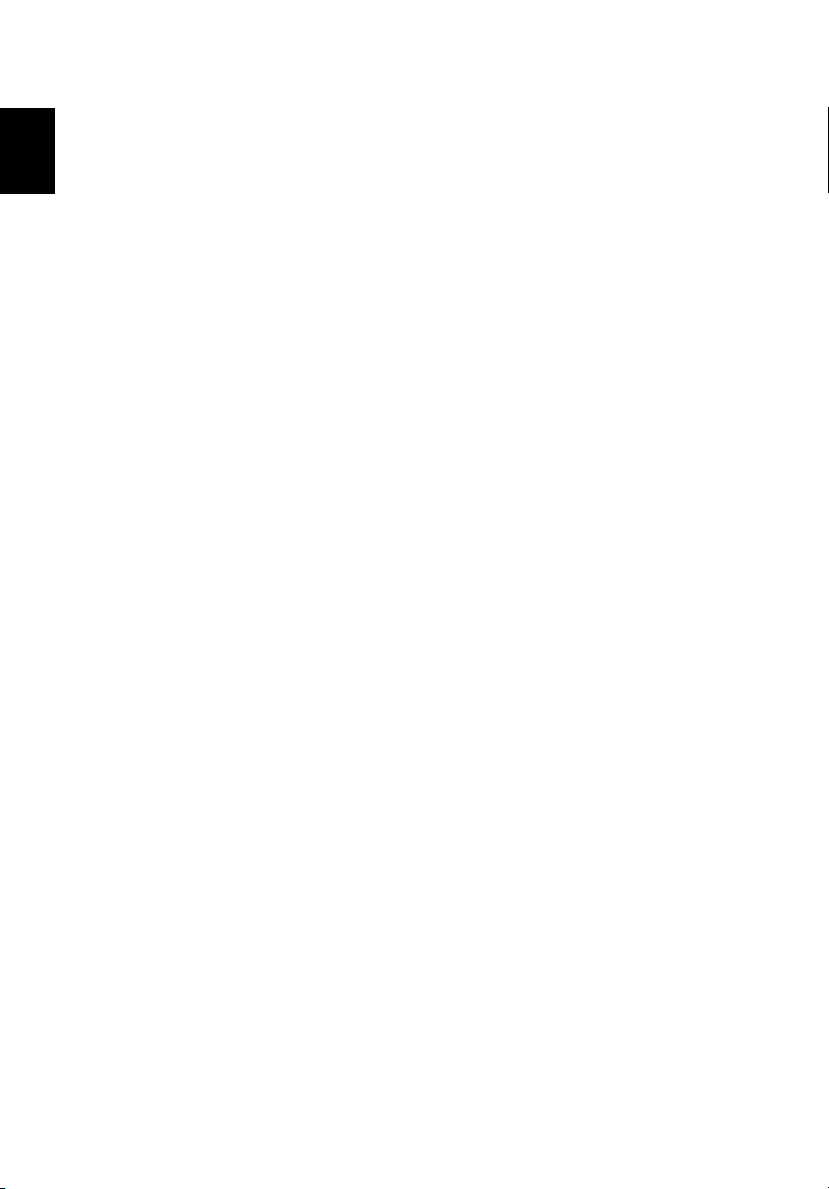
1 Γνωριµία µε το TravelMate σας12
η
Συνδεσιµότητα
• Θύρα µόντεµ υψηλής ταχύτητας φαξ/δεδοµένων
EnglishΕλληνικά
• Θύρα Ethernet/Fast Ethernet
• Γρήγορη ασύρµατη επικοινωνία υπέρυθρων
• Τρεις θύρες USB 2.0 (δυο πίσω και µια στα αριστερά)
• Θύρα IEEE 1394
• 802.11b/g ασύρµατο δίκτυο LAN (εργοστασιακή επιλογή)
Επέκταση
• Μια θύρα για type ΙΙ CardBus PC Card
• Αναβαθµίσιµη µνήµη
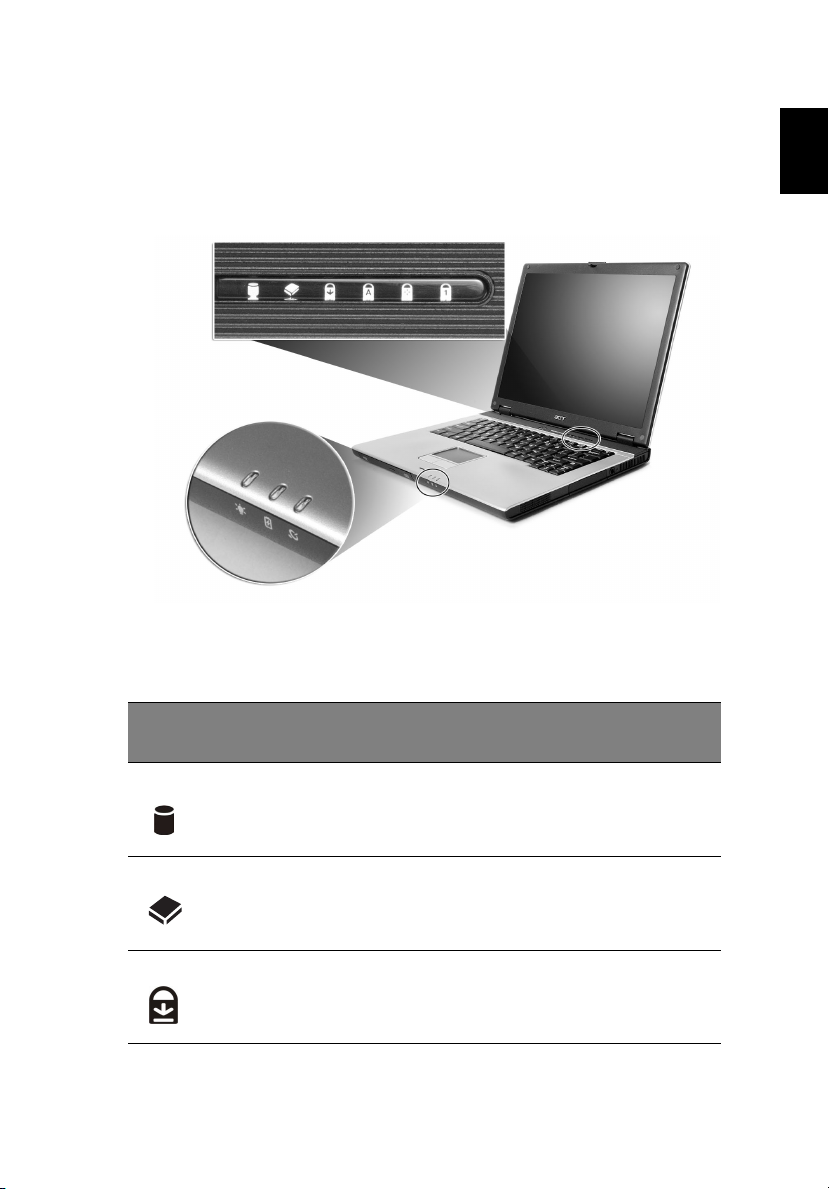
η
Ενδείξεις
Ο υπολογιστής έχει έξι ευανάγνωστες ενδείξεις κατάστασης κάτω από την
οθόνη προβολής, και τρεις στο µπροστινό µέρος του υπολογιστή.
13
Ελληνικά
English
Οι ενδείξεις κατάστασης Ισχύς και Μπαταρία είναι ορατές ακόµα και όταν
είναι κλειστή η οθόνη.
Εικονί
διο
Λειτουργία Περιγραφή
HDD Ανάβει όταν ενεργοποιείται ο Σκληρός ∆ίσκος
ODD Ανάβει όταν ενεργοποιείται ο Οπτικός Οδηγός
Κλείδωµα κύλισης
(Scroll Lock)
[Hard Disk Drive].
[Optical Disk Drive].
Ανάβει όταν ενεργοποιηθεί το Scroll Lock.
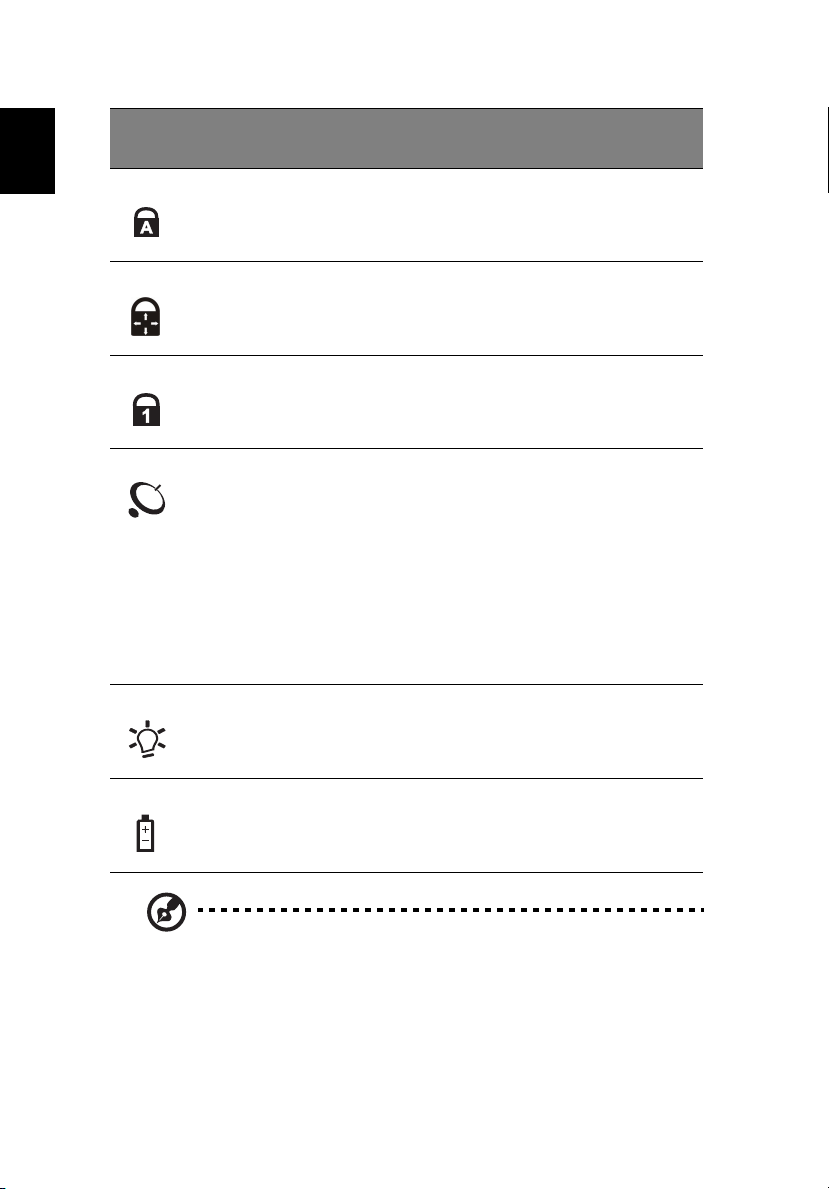
1 Γνωριµία µε το TravelMate σας14
η
Εικονί
διο
EnglishΕλληνικά
Λειτουργία Περιγραφή
Κεφαλαία
(Caps Lock)
Pad Lock Ανάβει όταν ενεργοποιηθεί το Pad Lock.
Αριθµητικό
πληκτρολόγιο
(Num Lock)
Ασύρµατη /
Bluetooth
επικοινωνία
®
Ανάβει όταν ενεργοποιηθεί το Caps Lock.
Ανάβει όταν ενεργοποιηθεί το Num Lock.
Ανάβει για να δηλώσει την κατάσταση των
επικοινωνιών Ασύρµατου ∆ικτύου LAN
(προαιρετικό) / Bluetooth
® (προαιρετικό).
• Το πορτοκαλί δηλώνει πως είναι ενε-
ργοποιηµένο το ασύρµατο δίκτυο LAN.
• Το µπλε δηλώνει πως είναι
ενεργοποιηµένο το Bluetooth®.
• Το µωβ δηλώνει πως είναι
ενεργοποιηµένο το ασύρµατο δίκτυο
LAN & Bluetooth®.
Ισχύς Ανάβει πράσινο όταν είναι αναµµένος ο
υπολογιστής και αναβοσβήνει όταν ο
υπολογιστής είναι σε κατάσταση αναµονής.
Μπαταρία Ανάβει πράσινο. ∆είτε τις παρακάτω Σηµειώσεις.
1. Φόρτιση: Αναβοσβήνει 1 δευτ. και σβήνει 3 δευτ.
2. Χαµηλό φορτίο (περίπου 10%): Αναβοσβήνει 0,25 δευτ. και σβήνει
0,25 δευτ.
3. Επικίνδυνα χαµηλό φορτίο (περίπου 3%): Αναβοσβήνει 0,1 δευτ.
και σβήνει 0,1 δευτ.
4. Πλήρως φορτισµένο: Σταθερά στο.
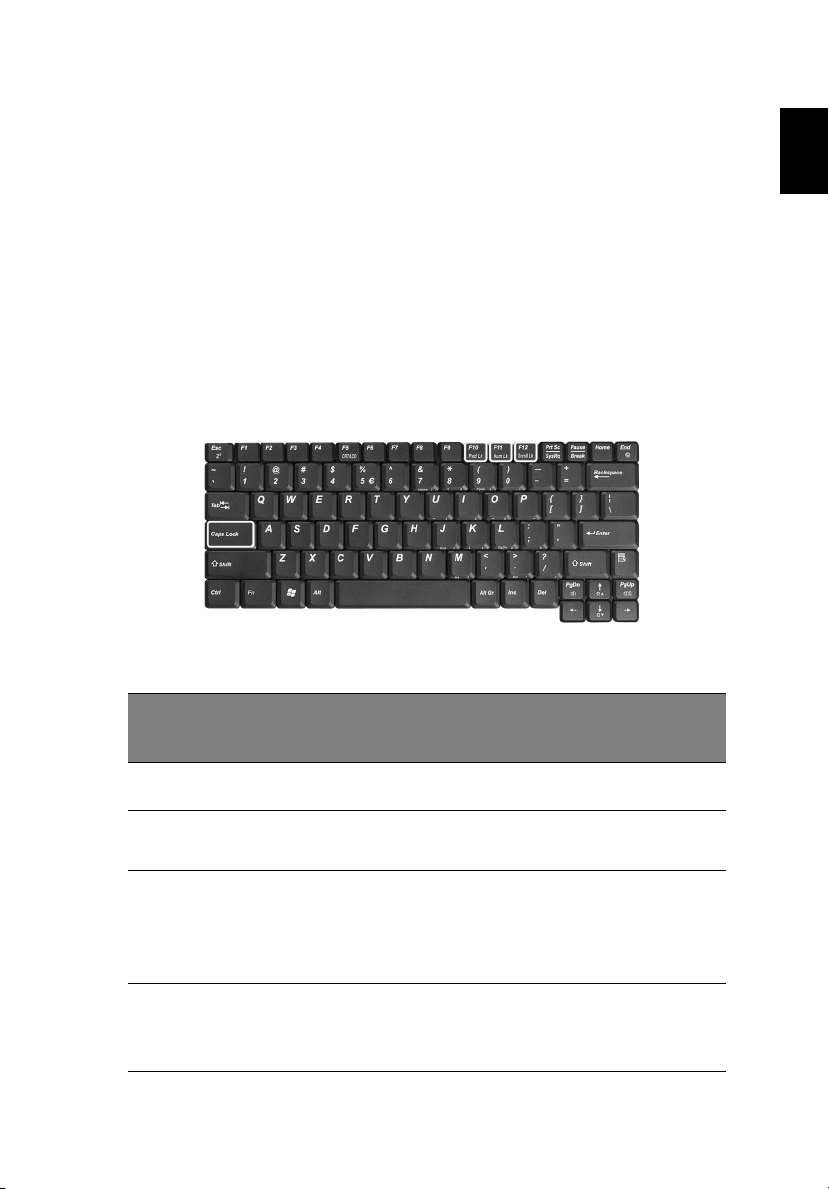
15
η
Χρήση του πληκτρολογίου
Το πληκτρολόγιο πλήρους µεγέθους περιλαµβάνει ένα ενσωµατωµένο
αριθµητικό πληκτρολόγιο, ξεχωριστά πλήκτρα δείκτες (cursor keys), δύο
κουµπιά Windows και δώδεκα κουµπιά λειτουργιών (function keys).
Ειδικά πλήκτρα
Πλήκτρα κλειδώµατος (Lock keys)
Το πληκτρολόγιο έχει τέσσερα πλήκτρα κλειδώµατος τα οποία µπορείτε να
ενεργοποιείτε και να απενεργοποιείτε.
Ελληνικά
English
Πλήκτρο
κλειδώµατος
(Lock key)
Κεφαλαία
(Caps Lock)
Pad Lock
(Fn-F10)
Αριθµητικό
πληκτρολόγιο
[Num Lock]
(Fn-F11)
Κλείδωµα
Κύλισης
[Scroll Lock]
(Fn-F12)
Περιγραφή
Όταν είναι ενεργοποιηµένο το Caps Lock, όλοι οι αλφαβητικοί
χαρακτήρες πληκτρολογούνται σε κεφαλαία.
Όταν ανάβει το Pad Lock, είναι ενεργοποιηµένο το ενσωµατωµένο
πληκτρολόγιο. Σε αυτήν την κατάσταση το ενσωµατωµένο
πληκτρολόγιο λειτουργεί σαν δροµέας.
Όταν είναι ενεργοποιηµένο το Num Lock, το ενσωµατωµένο
πληκτρολόγιο είναι σε αριθµητική κατάσταση. Τα πλήκτρα
λειτουργούν σαν αριθµοµηχανή (πλήρης µε αριθµητικά σύµβολα
+,-,*, και /). Χρησιµοποιείτε αυτήν την κατάσταση όταν χρειάζεται
να εισάγετε πολλά αριθµητικά δεδοµένα. Μια καλύτερη λύση θα
ήταν να συνδέσετε ένα εξωτερικό πληκτρολόγιο.
Όταν είναι ενεργοποιηµένο το Scroll Lock, η οθόνη µετακινείται µια
γραµµή πάνω ή κάτω όταν πατάτε τα βελάκια πάνω ή κάτω
αντίστοιχα.
Το Scroll Lock δε λειτουργεί µε µερικές εφαρµογές.

1 Γνωριµία µε το TravelMate σας16
η
Ενσωµατωµένο αριθµητικό πληκτρολόγιο
Το ενσωµατωµένο αριθµητικό πληκτρολόγιο λειτουργεί σαν ένα
EnglishΕλληνικά
επιτραπέζιο αριθµητικό πληκτρολόγιο. Υποδηλώνεται από µικρούς
χαρακτήρες που βρίσκονται στην δεξιά πλευρά των πλήκτρων.
Επιθυµητή
πρόσβαση
Αριθµητικά πλήκτρα
στο ενσωµατωµένο
πληκτρολόγιο
Βασικά πλήκτρα
πληκτρολογίου
Αριθµητικό Πληκτρολόγιο
ενεργοποιηµένο
Πληκτρολογήστε αριθµούς µε
κανονικό τρόπο.
Πατάτε το Fn όσο
πληκτρολογείτε γράµµατα στο
ενσωµατωµένο πληκτρολόγιο.
Αριθµητικό
Πληκτρολόγιο
απενεργοποιηµένο
Πληκτρολογήστε τα
γράµµατα µε κανονικό
τρόπο.
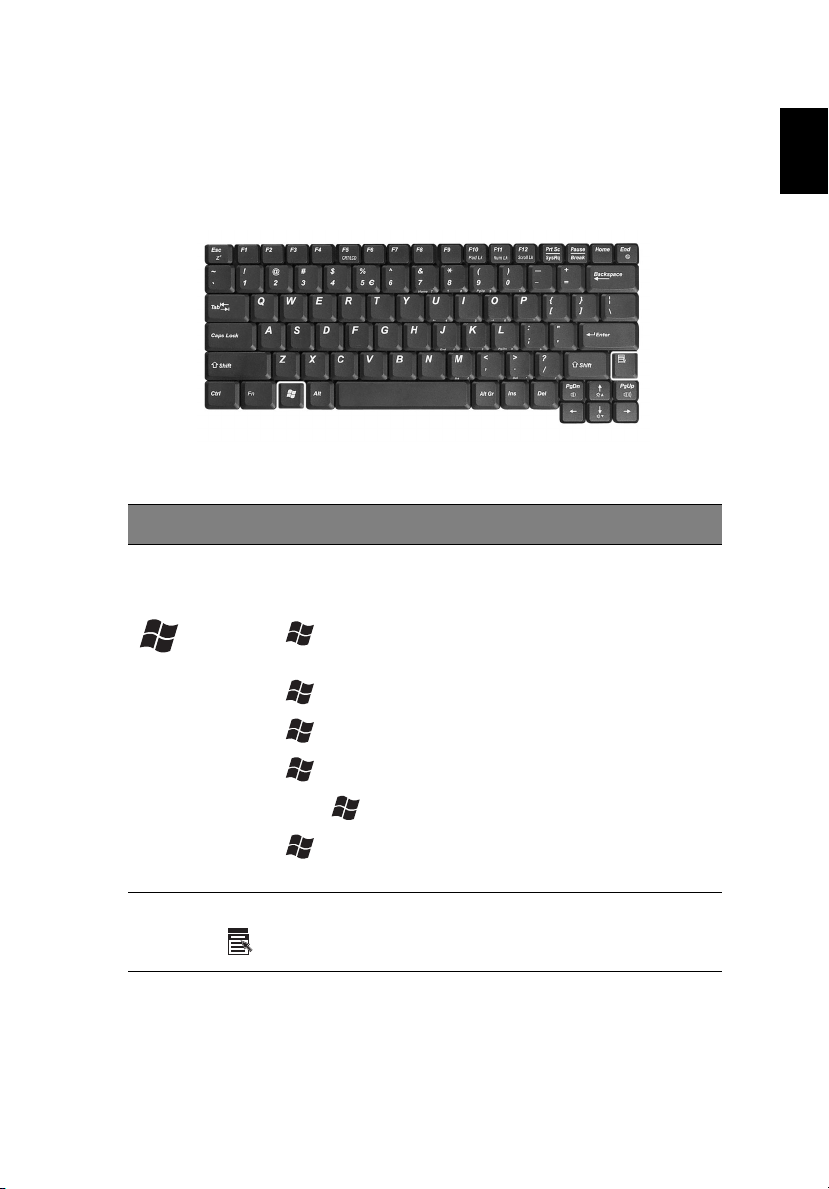
η
Πλήκτρα Windows
Το πληκτρολόγιο έχει δύο πλήκτρα που εκτελούν συγκεκριµένες
λειτουργίες των Windows.
Πλήκτρο Περιγραφή
17
Ελληνικά
English
Πλήκτρο µε
λογότυπο των
Windows
Πλήκτρο
εφαρµογών
Κουµπί Έναρξης. Συνδυασµοί µε αυτό το κουµπί εκτελούν
διάφορες συντοµεύσεις λειτουργιών. Παρακάτω ακολουθούν
µερικά παραδείγµατα:
+ Tab (Ενεργοποιεί το επόµενο κουµπί στην Γραµµή
Εργασιών [Taskbar]).
+ E (Εξερευνάει το Υπολογιστής Μου [My Computer])
+ F (Βρίσκει Έγγραφα)
+ M (Ελαχιστοποιεί όλα τα παράθυρα).
Shift+ + M (Αναιρεί την Ελαχιστοποίηση Όλων)
+ R (Προβάλει το παράθυρο διαλόγου Εκτέλεση…
[Run…])
Ανοίγει ένα µενού περιβάλλοντος (ίδιο µε το δεξί κλικ).
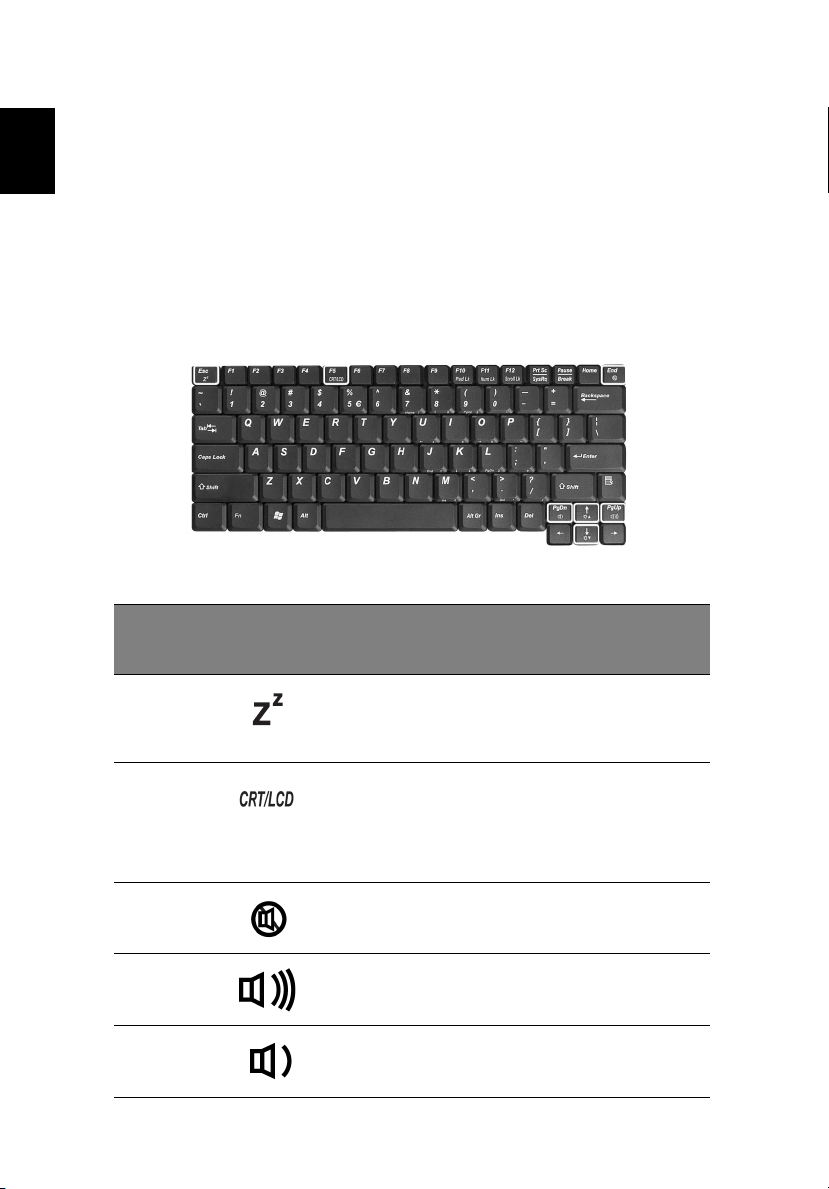
η
Πλήκτρα συντόµευσης (Hot keys)
1 Γνωριµία µε το TravelMate σας18
EnglishΕλληνικά
Ο υπολογιστής χρησιµοποιεί τα πλήκτρα συντόµευσης ή συνδυασµούς
πλήκτρων για πρόσβαση στα περισσότερα από τα στοιχεία ελέγχου του
υπολογιστή όπως η φωτεινότητα οθόνης, η ένταση ήχου, και το βοηθητικό
πρόγραµµα BIOS.
Για να ενεργοποιήσετε τα πλήκτρα συντόµευσης, πατήστε και κρατήστε
πατηµένο το πλήκτρο Fn πριν να πατήσετε το άλλο πλήκτρο στο
συνδυασµό των πλήκτρων συντόµευσης
Πλήκτρο
συντόµευσης
(Hot key)
Fn-Esc
Fn-F5 Εναλλαγή οθόνης Αλλάζει την οθόνη ανάµεσα
Fn-End Εναλλαγή ηχείων Ενεργοποιεί και
Εικονίδιο Λειτουργία Περιγραφή
Ύπνος Βάζει τον υπολογιστή σε
.
κατάσταση Ύπνου (Sleep).
∆είτε “∆ιαχείριση ενέργειας”
στη σελίδα 26.
στην οθόνη προβολής, το
εξωτερικό µόνιτορ (αν είναι
συνδεδεµένο) και αµφότερα
την οθόνη προβολής και το
εξωτερικό µόνιτορ.
απενεργοποιεί τα ηχεία.
Fn-PgUp Αύξηση έντασης Αυξάνει την ένταση ήχου των
Fn-PgDn Μείωση έντασης Μειώνει την ένταση ήχου των
ηχείων.
ηχείων.
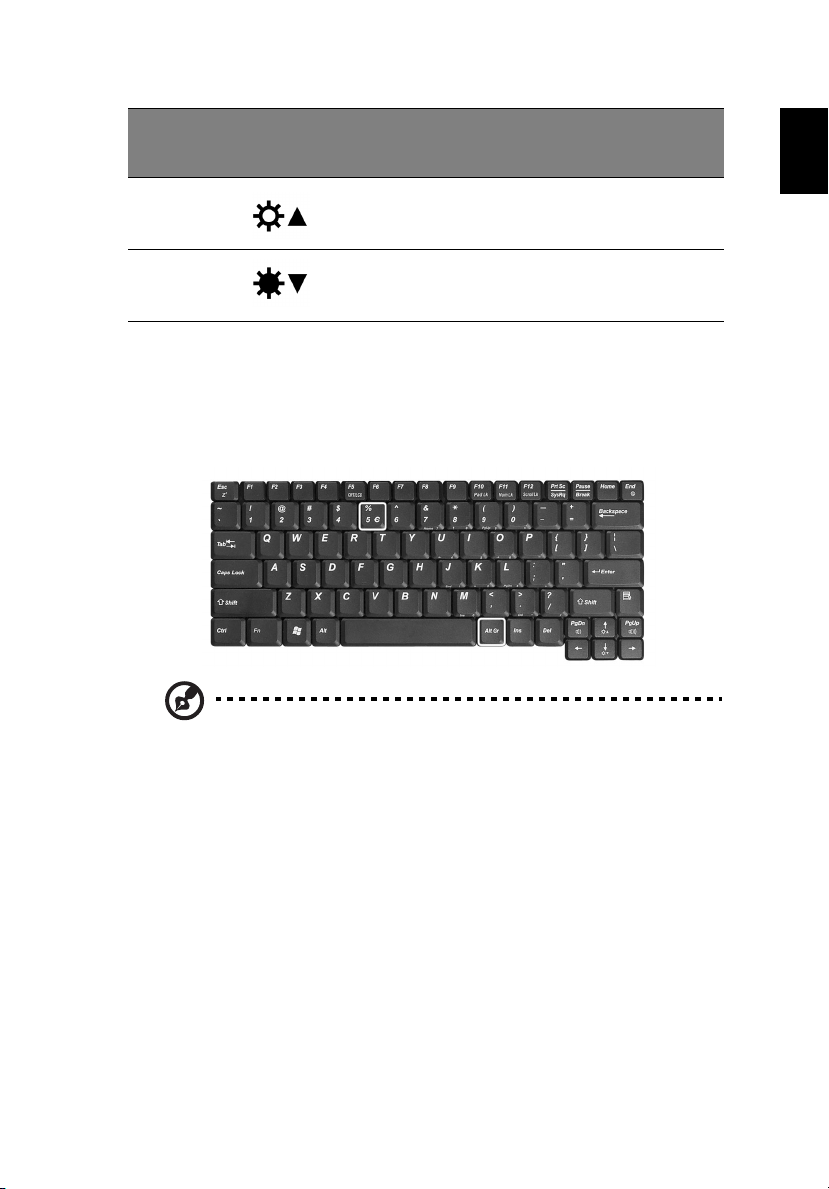
η
Πλήκτρο
συντόµευσης
(Hot key)
Fn-↑ Αύξηση
Εικονίδιο Λειτουργία Περιγραφή
φωτεινότητας
Αυξάνει τη φωτεινότητα της
οθόνης.
19
Ελληνικά
English
Fn-↓ Μείωση
Φωτεινότητας
Μειώνει τη φωτεινότητα της
οθόνης.
Το σύµβολο του Ευρώ
Αν η διάταξη του πληκτρολογίου σας είναι ρυθµισµένη σε United StatesInternational ή σε United Kingdom ή αν έχετε πληκτρολόγιο µε µια
Ευρωπαϊκή διάταξη, µπορείτε να τυπώσετε το σύµβολο του Ευρώ από το
πληκτρολόγιό σας.
Σηµείωση για χρήστες µε πληκτρολόγιο US: Η διάταξη του
πληκτρολογίου καθορίζεται κατά την αρχική εγκατάσταση των
Windows. Για να λειτουργήσει το σύµβολο του Ευρώ, η διάταξη του
πληκτρολογίου θα πρέπει να ρυθµιστεί σε United States-International.
Για να επιβεβαιώσετε τον τύπο του πληκτρολογίου σας στα Windows
Millennium Edition και Windows 2000, ακολουθήστε τα παρακάτω βήµατα:
1 Κάντε κλικ στο Έναρξη (Start), Ρυθµίσεις (Settings), Πίνακας
Ελέγχου (Control Panel).
2 Κάντε διπλό κλικ στο Πληκτρολόγιο (Keyboard).
3 Κάντε κλικ στην ετικέτα Γλώσσα (Language).
4 Επιβεβαιώστε πως η διάταξη πληκτρολογίου που χρησιµοποιείται για
"En English (United States)" είναι ορισµένη στο United States-
International.
Αν δεν είναι, κάντε κλικ στο Ιδιότητες (Properties)· µετά επιλέξτε
United States-International και κάντε κλικ στο OK.
5 Κάντε κλικ στο κουµπί OK.
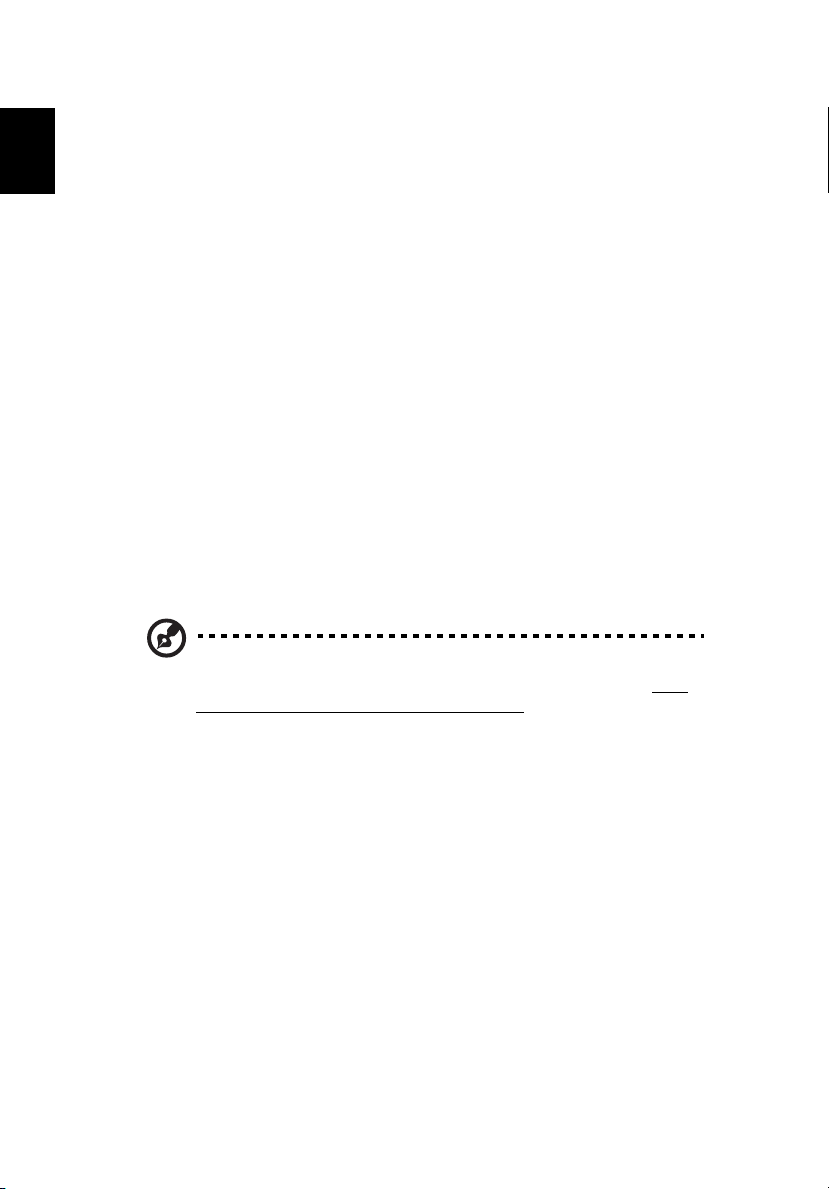
1 Γνωριµία µε το TravelMate σας20
η
Για να επιβεβαιώσετε τον τύπο του πληκτρολογίου σας Windows XP
ακολουθήστε τα παρακάτω βήµατα:
EnglishΕλληνικά
1 Κάντε κλικ στην επιλογή Έναρξη (Start), Πίνακας Ελέγχου (Control
Panel).
2 Κάντε διπλό κλικ στο εικονίδιο Επιλογές τοποθεσίας και γλώσσας
(Regional and Language Options).
3 Επιλέξτε την καρτέλα Γλώσσα (Language) και κάντε κλικ στο κουµπί
Λεπτοµέρειες (Details).
4 Επιβεβαιώστε πως η διάταξη πληκτρολογίου που χρησιµοποιείται για
"En English (United States)" είναι ορισµένη στο United StatesInternational.
Αν δεν είναι, επιλέξτε και κάντε κλικ στο κουµπί ΠΡΟΣΘΗΚΗ (ADD)
και µετά επιλέξτε την εντολή United States-International και κάντε
κλικ στο κουµπί OK.
5 Κάντε κλικ στο κουµπί OK.
Για να τυπώσετε το σύµβολο του Ευρώ:
1 Εντοπίστε το σύµβολο του Ευρώ στο πληκτρολόγιό σας.
2 Ανοίξτε έναν επεξεργαστή κειµένου.
3 Κρατήστε πατηµένο το Alt Gr και πατήστε το σύµβολο του Ευρώ.
Σηµείωση: Μερικές γραµµατοσειρές και εφαρµογές δεν υποστηρίζουν
το σύµβολο του Ευρώ. Παρακαλούµε ανατρέξτε στην τοποθεσία http:/
/www.microsoft.com/typography/faq/faq12.htm για περισσότερες
πληροφορίες.
